Page 1

РУКОВОДСТВО ПО ЭКСПЛУАТАЦИИ
R
Page 2
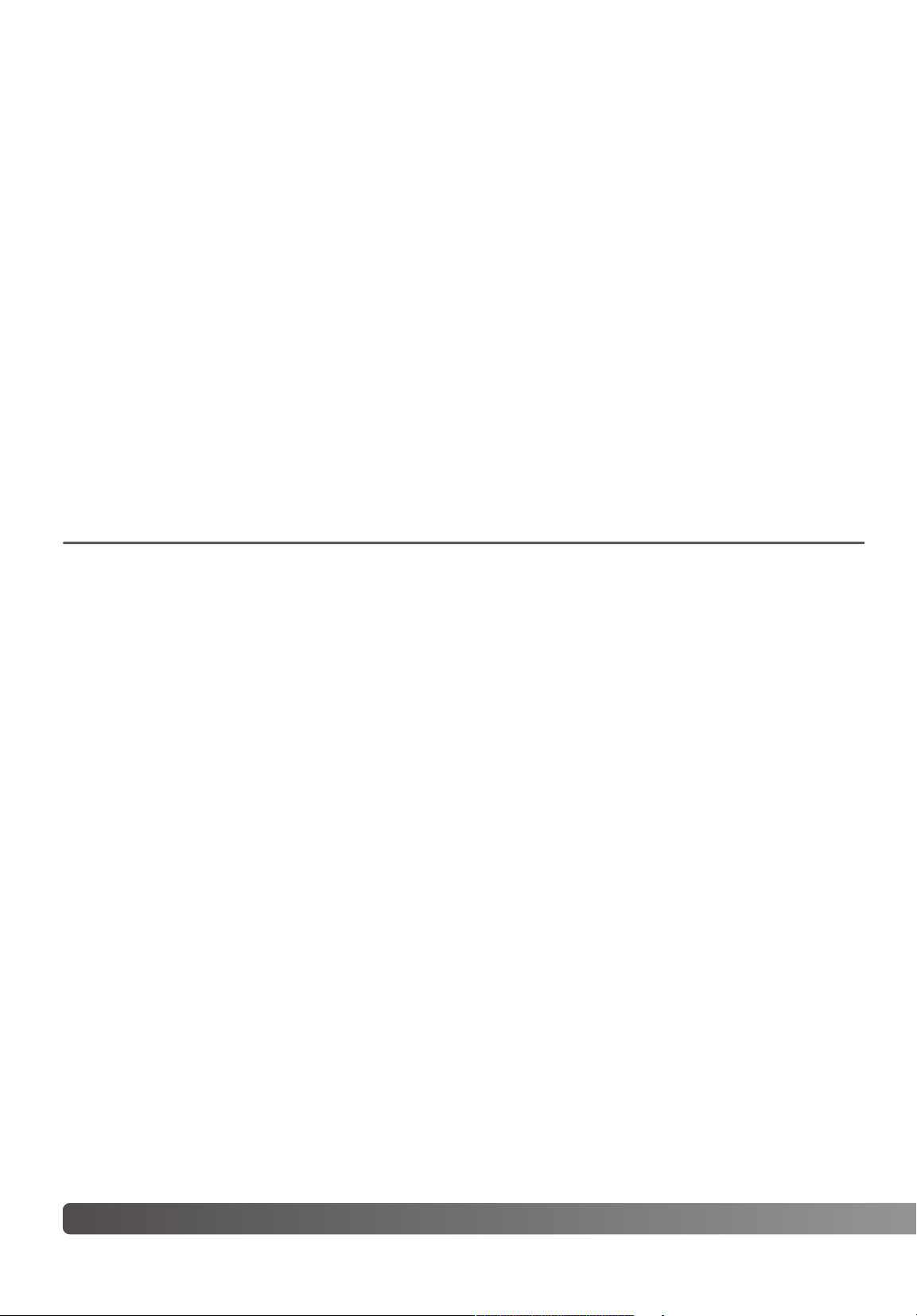
2 ВВЕДЕНИЕ
Благодарим Вас за приобретение цифровой фотокамеры MINOLTA. Пожалуйста, вниматель
но прочитайте всё Руководство по эксплуатации и Вы сможете воспользоваться всеми функ
циями Вашей новой фотокамеры.
Проверьте комплектность приобретённой Вами фотокамеры до начала её использования.
Если в комплекте чего$либо не хватает, немедленно обратитесь к Вашему продавцу.
Цифровая фотокамера Minolta DiMAGE F223
2 щелочные батареи АА
Наручный ремень HSDG223
Видео кабель VIC 100
USB кабель USB 700
CDROM с программным обеспечением для фотокамеры DiMAGE Viewer
CDROM с данным Руководством по эксплуатации к фотокамере и к программе просмотра
изображений DiMAGE Image Viewer Utility на русском языке
Гарантийный талон на цифровую фототехнику (образец фирменного гарантийного талона
MINOLTA Вы можете найти на компакт$диске с Руководством по эксплуатации в
специальном файле “Внимание!” (Warning), а также на вебсайте компании
http://www.minolta.ru
Apple, логотип Apple, Macintosh, Power Macintosh, Mac OS и логотип Mac OS являются
зарегистрированными торговыми марками Apple Computer Inc. Microsoft и Windows
являются зарегистрированными торговыми марками Microsoft Corporation.
Официальное название Windows $ это Microsoft Windows Operating System. Pentium
является зарегестрированной торговой маркой Intel Corporation. Power PC является
зарегестрированной торговой маркой International Business Machines Corporation.
QuickTime является зарегестрированной торговой маркой, использованной по
лицензии. USBDIRECTPRINT $ зарегистрированная торговая марка Seiko Epson
Corporation. Другие корпоративные названия или названия продуктов являются
торговыми марками или зарегистрированными торговыми марками соответствующих
компаний.
Так как срок службы щелочных (алкалиновых) батарей с цифровыми фотокамерами низок,
рекомендуется использовать аккумуляторные Ni$MH батареи. Хотя алкалиновые батареи
поставляются с данным продуктом, их производительность ограничена; используйте
алкалиновые батареи только для тестовых фотографий, или когда Ni$MH аккумуляторы,
внешний батарейный блок Minolta или AC адаптер недоступны. Полностью перезарядите
Ni$MH аккумуляторы прямо перед использованием фотокамеры.
Page 3
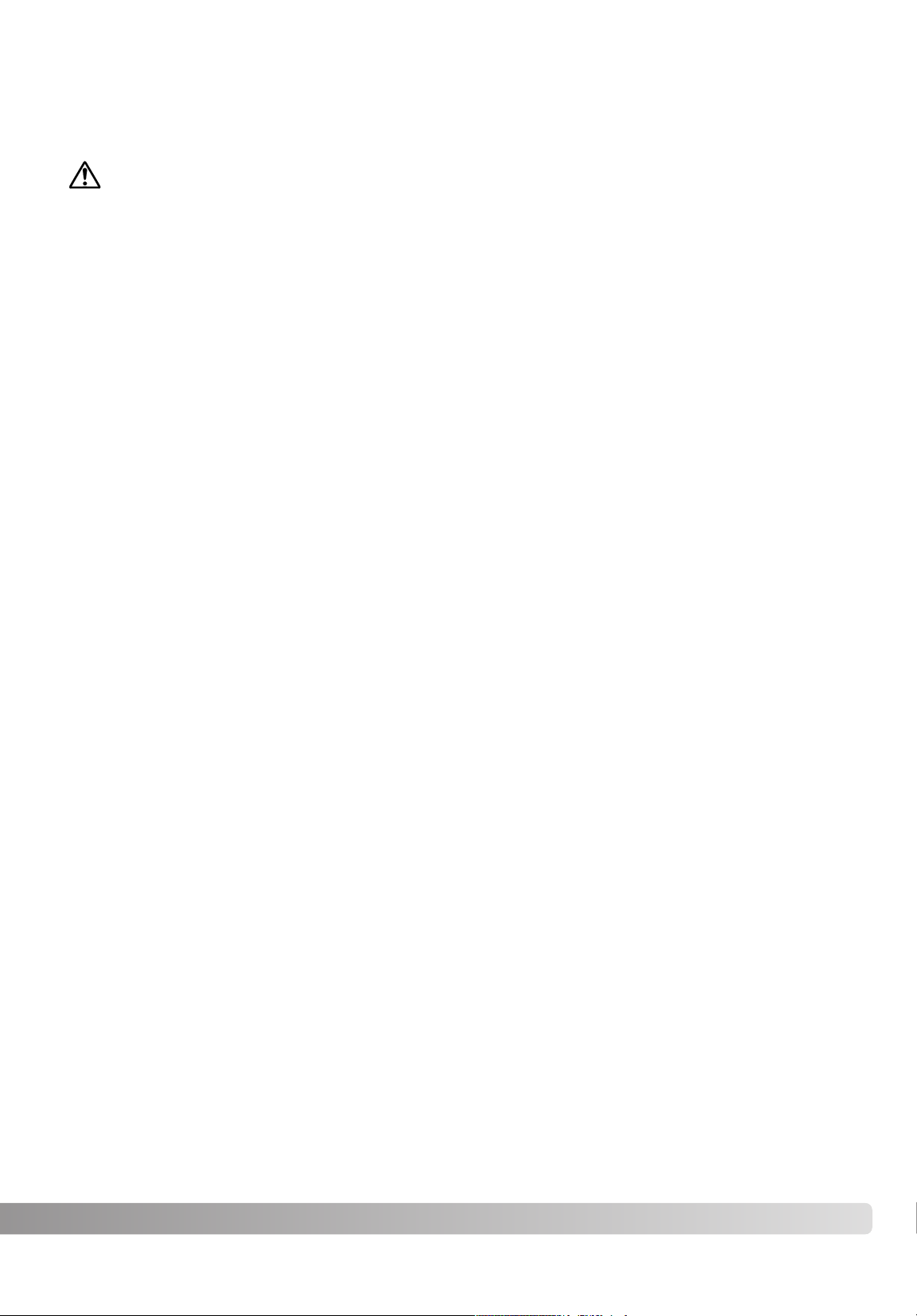
3
Внимательно прочитайте и изучите все предупреждения до начала эксплуатации Вашей
новой фотокамеры.
Неправильное использование батарей может вызвать вытекание химических веществ,
перегрев или взрыв, что может вызвать повреждения имущества или ранения. Не
пренебрегайте следующими предупреждениями.
• Используйте только батареи, указанные в данном Руководстве по эксплуатации.
• Соблюдайте полярность при установке батарей.
• Не используйте повреждённые батареи.
• Не бросайте батареи в огонь, не подвергайте воздействию высоких температур, воды и
влажности.
• Не пытайтесь закоротить или разобрать батареи.
• Не храните батареи рядом или внутри металлических предметов.
• Не смешивайте батареи различных типов, марок, сроков хранения и уровней зарядки.
• Не заряжайте щелочные батареи.
• При зарядке аккумуляторов используйте только рекомендованные зарядные устройства.
• Не используйте батарейки с протечками. Если жидкость из батарей попала Вам в глаза,
немедленно промойте глаз большим количеством свежей воды и обратитесь к врачу. Если
жидкость из батарей попала Вам на кожу или одежду, тщательно промойте эту зону водой.
• Перед утилизацией всегда заклеивайте контакты батарей; их соприкосновение может
вызвать короткое замыкание. Придерживайтесь правил утилизации.
ВНИМАНИЕ!
Правильное и безопасное использование
• Используйте только указанный в данном Руководстве сетевой адаптер в диапазоне
напряжений, указанном на адаптере. Неподходящий адаптер или ток могут вызвать
повреждения или ранения посредством пожара или электрического шока.
• На разбирайте данную фотокамеру. Электрический шок может вызвать ранения, если Вы
дотронетесь до высоковольтной цепи внутри фотокамеры.
• Немедленно выньте батареи или отсоедините сетевой адаптер и прекратите
использование фотокамеры, если она упала или подверглась удару, который
подействовал на внутренние части камеры, особенно на вспышку. Вспышка оснащена
высоковольтной электрической цепью, которая может вызвать электрический шок и
привести к ранениям. Продолжение использования повреждённого продукта или его части
может вызвать ранения или пожар.
Page 4
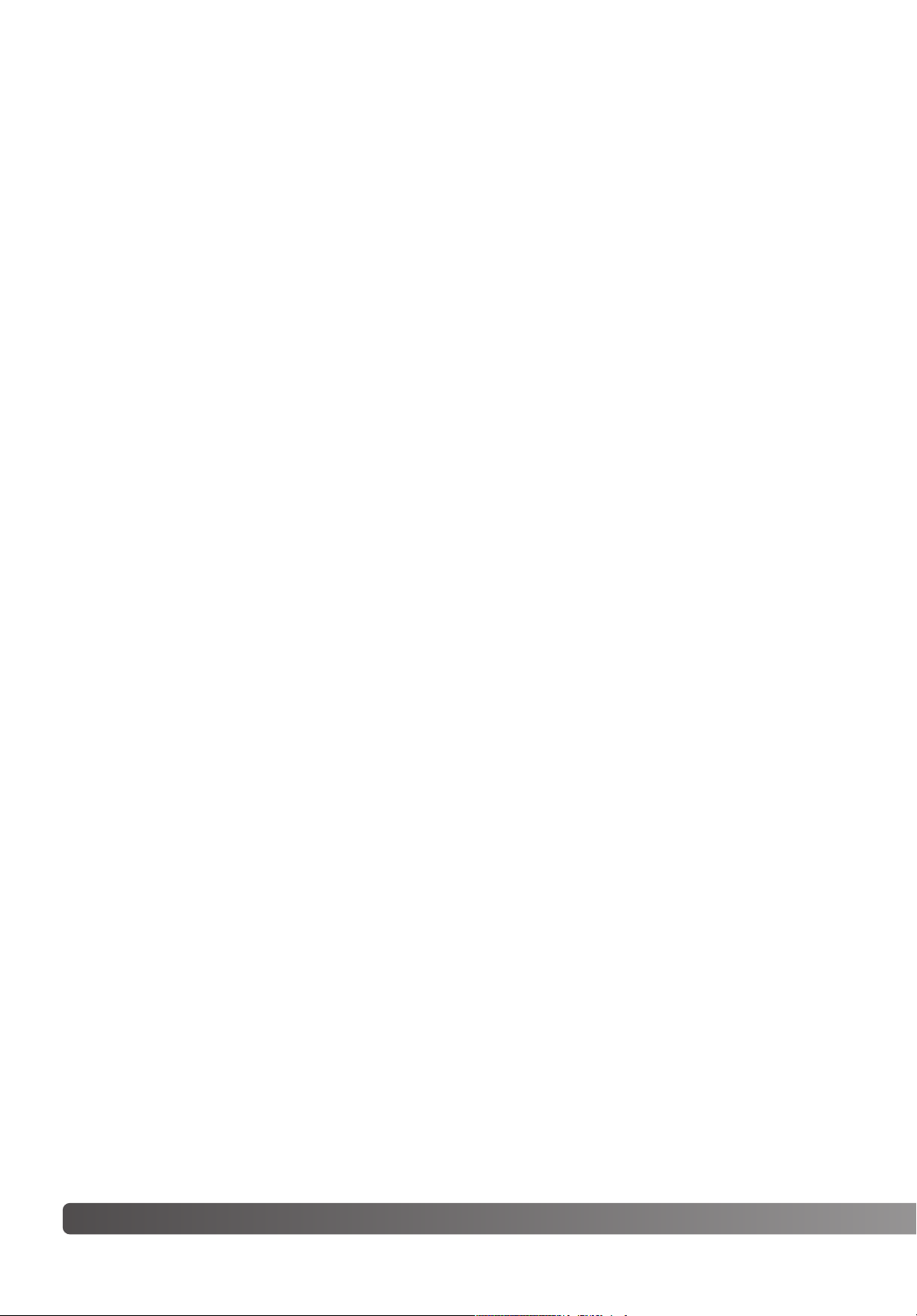
4 ДЛЯ ПРАВИЛЬНОГО И БЕЗОПАСНОГО ИСПОЛЬЗОВАНИЯ
• Храните батарейки и маленькие детали, которые могут быть проглочены, в недоступном
для детей месте. Если какая$либо деталь была проглочена, немедленно обратитесь к
врачу.
• Храните фотокамеру в недоступном для детей месте. Соблюдайте осторожность при
пользовании фотокамерой, когда дети находятся вокруг Вас. Не причините им вред
фотокамерой или её частями.
• Не направляйте вспышку прямо в глаза, чтобы не повредить их.
• Не направляйте вспышку на водителей автотранспортных средств, т.к. это может отвлечь
их внимание и вызвать временное ослепление, что может привести к аварии.
• Не используйте монитор фотокамеры при управлении транспортными средствами или при
ходьбе, т.к. это может вызвать ранения или аварию.
• Не используйте данную фотокамеру в условиях повышенной влажности, не трогайте её
мокрыми руками. Если жидкость попала в фотокамеру, немедленно выньте батарейки или
отсоедините сетевой адаптер и прекратите использование фотокамеры. Продолжение
использования фотокамеры, которая подверглась воздействию жидкости, может вызвать
повреждения или электрический шок.
• Не используйте фотокамеру вблизи легковоспламеняющихся газов или жидкостей, таких
как бензин, сжиженный газ или растворитель для краски. Не используйте
легковоспламеняющиеся продукты, такие как спирт, бензин или растворитель для краски
для того, чтобы очищать фотокамеру. Использование легковоспламеняющихся
очистителей и растворителей может вызвать взрыв или пожар.
• При отсоединении сетевого адаптера не тяните за электрический кабель. Придерживайте
адаптер, когда вынимаете вилку из электрической розетки.
• Не повреждайте, не перекручивайте, не модифицируйте и не кладите тяжёлые предметы
на силовой кабель. Повреждённый силовой кабель может вызвать повреждения или
ранения посредством пожара или электрического шока.
• Если фотокамера распространяет странный запах, нагревается или появился дым, немед$
ленно прекратите её использование. Немедленно выньте батарейки, стараясь не
обжечься, так как батарейки становятся горячими при их использовании. Продолжение
использования повреждённой фотокамеры или её частей может вызвать ранения или
пожар.
• При необходимости ремонта обратитесь в авторизованный сервисный центр компании
Minolta. Список авторизованных сервисных центров приведён на гарантийном талоне, а
также на официальном вебсайте Московского представительства компании Minolta
http://www.minolta.ru/ и в конце данного Руководства по эксплуатации.
Page 5
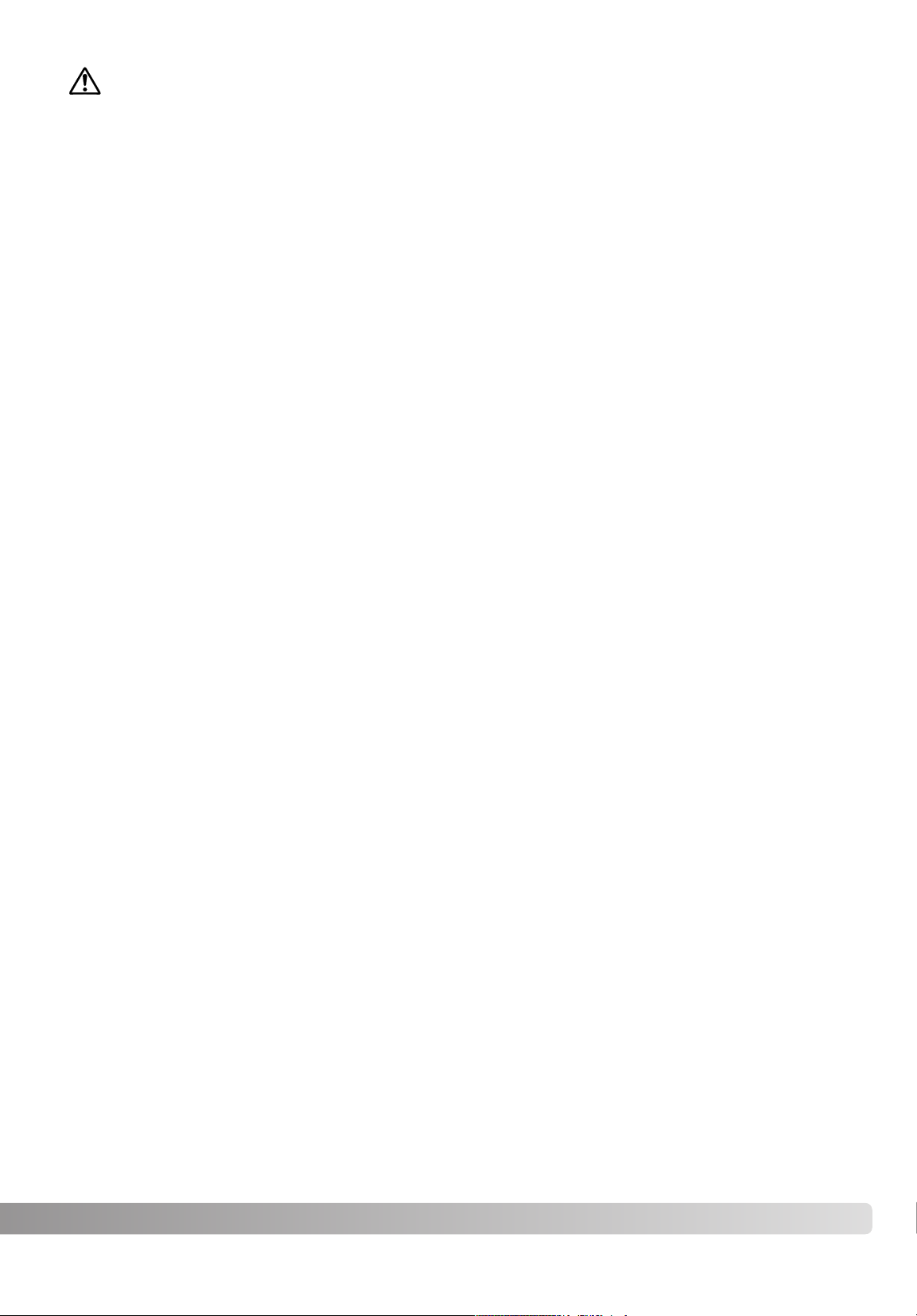
5
• Не используйте и не храните фотокамеру в жарких или сырых местах, таких как отделение
для перчаток или багажник автомобиля, так как это может повредить фотокамеру и
батареи, что может вызвать ожоги и ранения посредством пожара или протечки
химических веществ из батарей.
• Если произошла протечка химических веществ из батарей, прекратите использование
фотокамеры.
• Фотокамера нагревается при продолжительном использовании. Необходимо соблюдать
осторожность во избежание получения ожогов.
• Можно получить ожоги, если вынуть карту памяти или батареи сразу после
продолжительного использования. После выключения фотокамеры следует подождать,
пока она остынет.
• Не пользуйтесь вспышкой, когда она находится в контакте с людьми или предметами.
Вспышка излучает большое количество энергии, что может вызвать ожоги.
• Не трогайте жидкокристаллический монитор. Повреждённый монитор может вызвать
ранения, и жидкость из монитора может воспламениться. Если жидкость из монитора
попала на кожу, немедленно промойте эту зону свежей водой. Если жидкость из монитора
попала в глаза, немедленно промойте глаза большим количеством воды и немедленно
обратитесь к врачу.
• При использовании сетевого адаптера аккуратно до упора вставляйте вилку в
электрическую розетку.
• Не используйте сетевой адаптер с повреждённым силовым кабелем.
• Не закрывайте сетевой адаптер чем$либо, так как это может вызвать пожар.
• Не загораживайте доступ к сетевому адаптеру, так как это может затруднить быстрое
отсоединение адаптера в экстренной ситуации.
• Отсоедините сетевой адаптер при чистке фотокамеры и в то время, когда она не
используется.
ОСТОРОЖНО!
Page 6
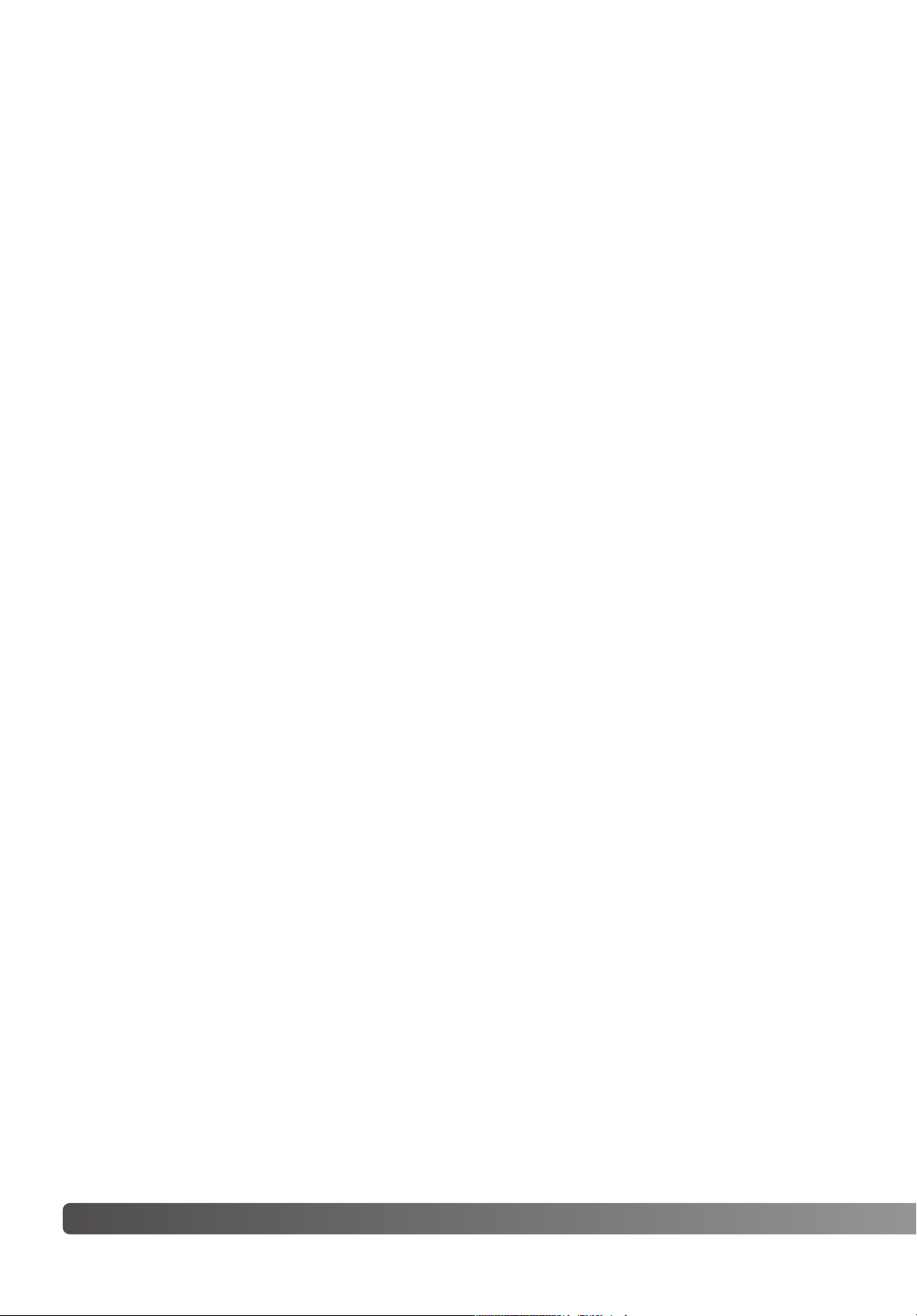
6 ОГЛАВЛЕНИЕ
Основные функции данной фотокамеры описываются на страницах с 10 по 25. В этом
разделе Руководства по эксплуатации описываются узлы фотокамеры, подготовка фотока$
меры к использованию и основные функции фотокамеры: съёмка (запись), просмотр и сти$
рание изображений.
Другие разделы, описывающие запись видео, режим воспроизведения, режим установок и
режим передачи данных, могут быть изучены при необходмости. Многие функции фотока$
меры управляются при помощи меню. Разделы, посвящённые использованию меню, кратко
описывают, каким образом можно изменять установки меню. Описания установок идут сразу
же за разделами об использовании меню.
О данном руководстве
Наименование частей фотокамеры .......................................................... 8
Корпус фотокамеры ........................................................................ 8
Колесо режимов работы.................................................................. 9
Основные операции ............................................................................... 10
Присоединение наручного ремешка.............................................. 10
Установка батарей......................................................................... 11
Индикатор заряда батарей............................................................ 12
Автоматическое отключение питания ............................................ 12
Присоединение сетевого адаптера (продаётся отдельно)............. 13
Установка языка ............................................................................ 14
Установка даты и времени............................................................. 14
Хранение информации .................................................................. 16
Основные операции записи и воспроизведения..................................... 18
Установка фотокамеры в автоматический режим съёмки.............. 18
Счетчик кадров.............................................................................. 18
Видоискатель................................................................................ 19
Как правильно держать фотокамеру.............................................. 19
Использование зум$объектива...................................................... 20
Основные операции записи .......................................................... 21
Индекаторная лампа ..................................................................... 22
Блокировка фокуса ....................................................................... 22
Особые ситуации фокусировки ..................................................... 23
Режим воспроизведения ............................................................... 24
Просмотор изображения............................................................... 24
Функции кнопки дисплея в режиме воспроизведения ................... 25
Удаление изображения.................................................................. 25
Page 7
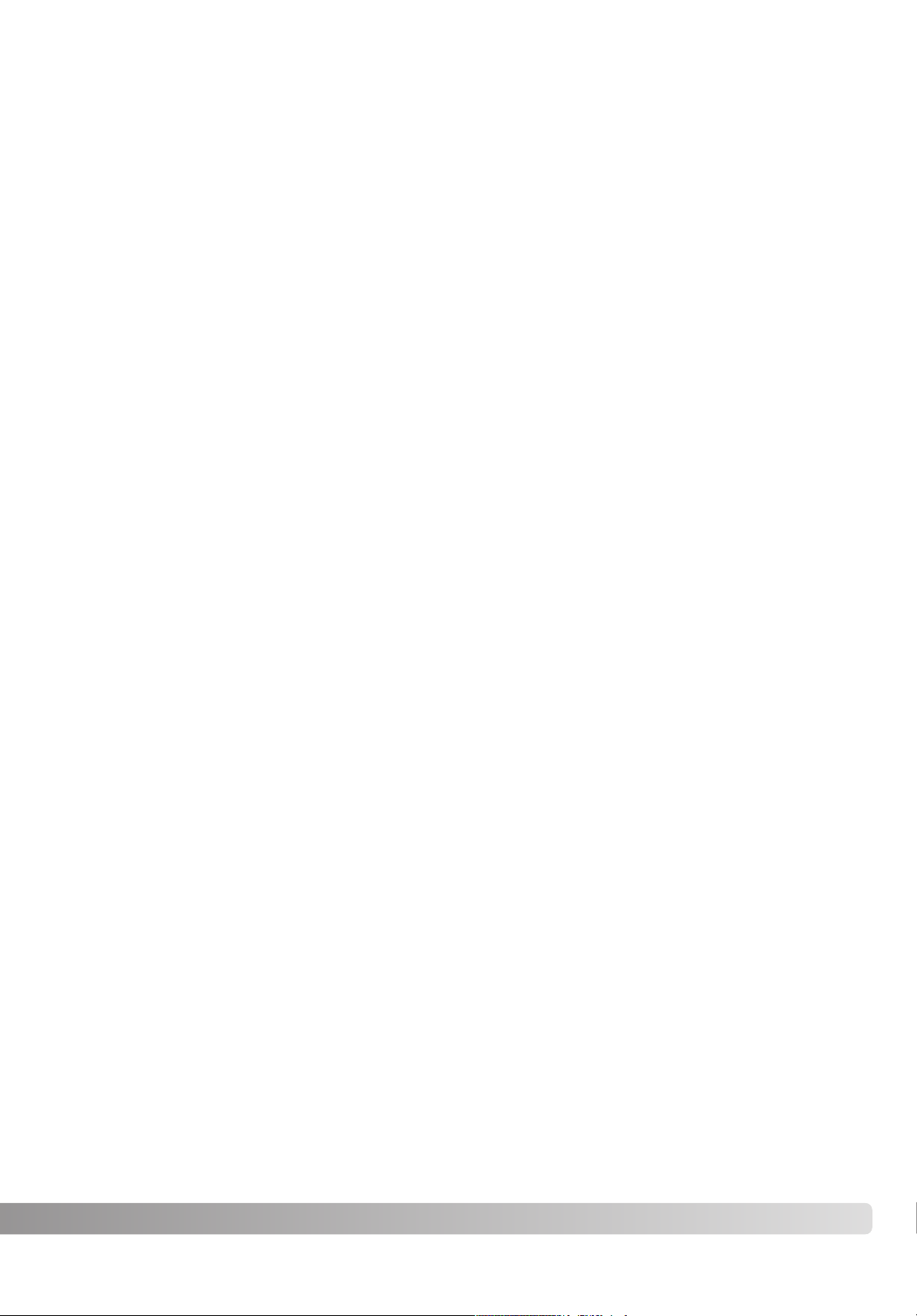
7
Автоматический режим съёмки .............................................................. 26
Режимы работы вспышки .............................................................. 26
Диапазон действия вспышки......................................................... 27
Функции кнопки дисплея в режиме съёмки ................................... 27
Коррекция экспозиции .................................................................. 28
Что такое Ev? Что такое “Шаг”?.................................................. 29
Баланс белого ............................................................................... 30
Автоматический баланс белого.................................................. 30
Предустановленный баланс белого ........................................... 30
Запись видео.......................................................................................... 31
Выбор Цифровой Сюжетной Программы................................................ 32
Таймер обратного отсчета ......................................................... 32
Макросъемка............................................................................. 33
“Ночной портрет”....................................................................... 33
“Портрет” .................................................................................. 33
“Ландшафт” ............................................................................... 33
Режим воспроизведения $ творческие функции ..................................... 34
Экран выбора изображения .......................................................... 34
Увеличение изображения .............................................................. 35
Воспроизведение видеоклипов..................................................... 35
Копирование изображений ........................................................... 36
Вывод изображения на телевизор................................................. 37
Режима установок (Setup) ...................................................................... 38
Навигация по меню режима установок .......................................... 38
Удаление всех файлов................................................................... 40
Формат ......................................................................................... 40
Качество изображения .................................................................. 41
Звуковой эффект (Buzzer) ............................................................. 42
Что такое DPOF ?........................................................................... 42
Заказ на печать цифровых фотографий в формате DPOF .......... 43
Тип памяти .................................................................................... 45
Видеовыход .................................................................................. 45
Режим передачи данных......................................................................... 46
Системные требования ................................................................. 46
Подсоединение фотокамеры к компьютеру................................... 47
Работа с фотокамерой в Windows 98 и 98 SE ................................. 49
Системные требования программы QuickTime .............................. 51
Структура каталогов на карте памяти ............................................ 52
Удаление программного обеспечения (драйверов) в Windows....... 53
Отсоединение фотокамеры от компьютера................................... 54
Приложение ........................................................................................... 56
Возможные неисправности и методы их устранения..................... 56
Уход и хранение ............................................................................ 58
Об использовании NiMH аккумуляторов ........................................ 60
О DiMAGE Viewer ........................................................................... 60
Технические характеристики ......................................................... 61
Page 8

8 НАИМЕНОВАНИЕ ЧАСТЕЙ ФОТОКАМЕРЫ
* Данная фотокамера представляет собой совершенный оптический инструмент.
Необходимо содержать поверхность линз в чистоте. Пожалуйста, прочитайте инструкции
по уходу и хранению на с. 58 данного Руководства по эксплуатации.
Корпус фотокамеры
Кнопка спуска затвора
Объектив
DC терминал (с. 13), видео
выход (с. 37) и USB порт
(с. 47) располагаются за
дверцей отсека.
Лампа таймера (с. 32)
Вспышка (с. 26)
Ушко для
ремешка
(с.10)
Гнездо для штатива располагается на нижней стороне фотокамеры.
Микрофон
Окно видоискателя*
Дверца батарейного/карты памяти отсека (с. 11, 16)
НАИМЕНОВАНИЕ ЧАСТЕЙ ФОТОКАМЕРЫ
Page 9
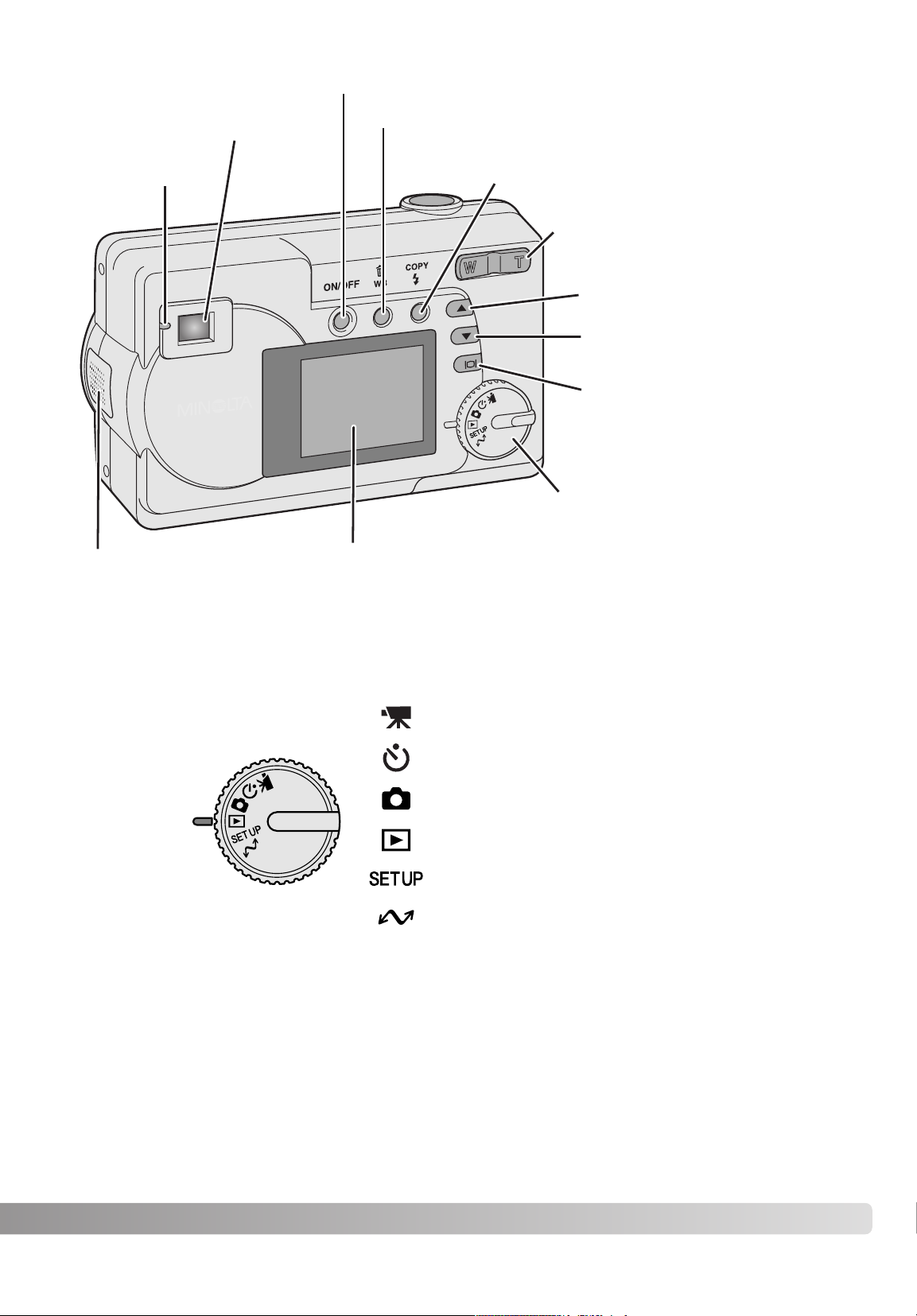
9
Видоискатель* (с. 18, 24)
ЖК монитор*
Баланс белого/ Кнопка “Delete” (с. 25, 30)
Динамик
Колесо режимов работы
Кнопка Дисплей/ввод (с. 25, 27)
Индикаторная
лампа (с.22)
Кнопка вкл/выкл.
Режимы вспышки / Кнопка Copy (с. 26, 36)
Рычажок зуммирования (с. 20)
Клавиша выбора (вверх)
Клавиша выбора (вниз)
Колесо режимов работы
Режим съёмки видео (c. 31)
Режимы воспроизведения (с. 32)
Режим съемки (с. 18, 26)
Режим воспроизведения (с. 24, 34)
Режим передачи данных (с. 46)
Режим установок (с. 38)
Это колесо предоставляет
возможность оперативного и
простого доступа к основным
режимам
работы каме$
ры.
Page 10
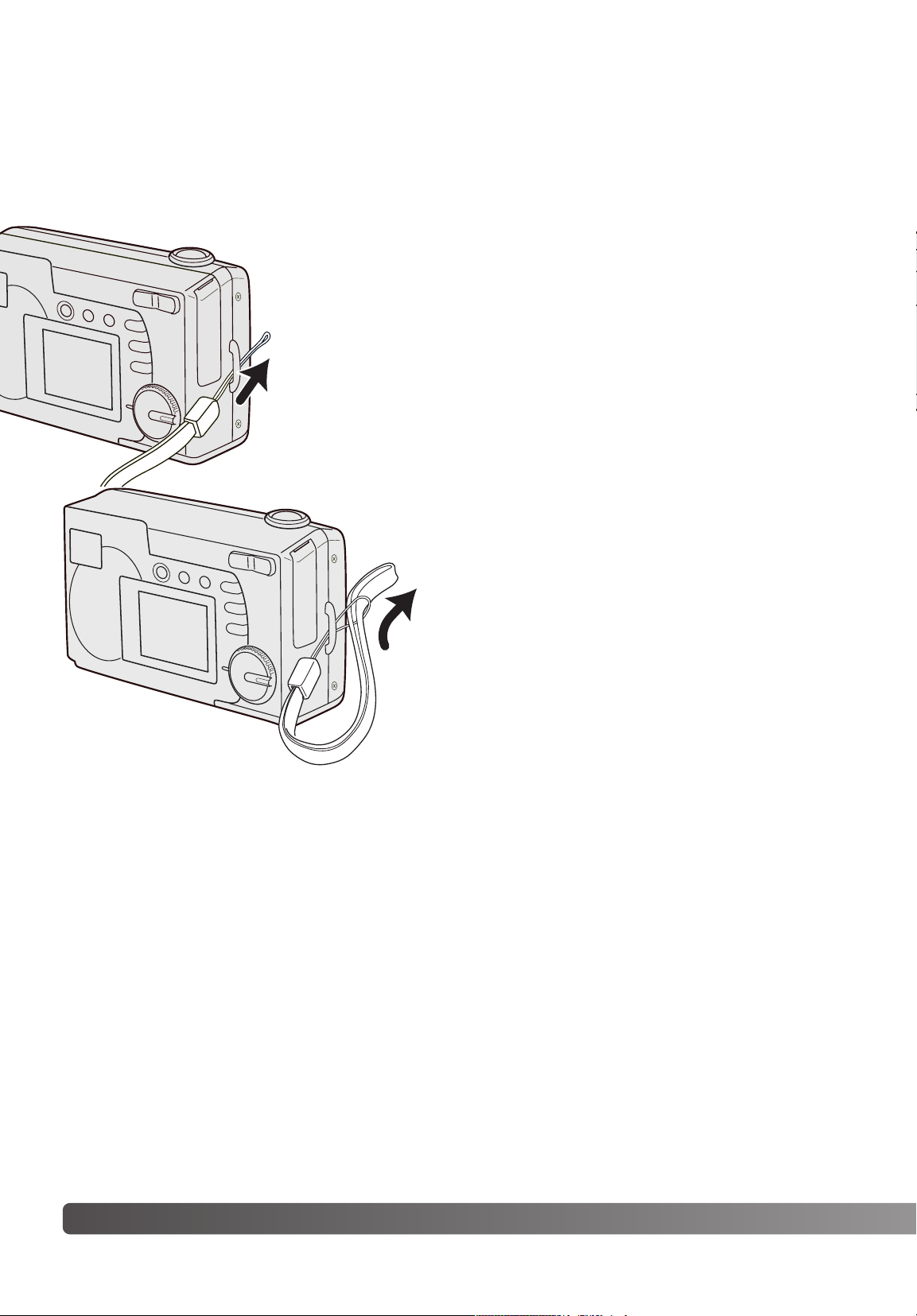
10 ОСНОВНЫЕ ОПЕРАЦИИ
ОСНОВНЫЕ ОПЕРАЦИИ
Наручный ремешок должен быть всегда обёрнут вокруг Вашей кисти во избежание
случайного падения фотокамеры.
Присоединение наручного ремешка
Другой конец наручного ремешка про$
деньте через маленькую петлю и затя$
ните (2).
2
1
Проденьте маленькую петлю наручного ремешка
через ушко для наручного ремня в корпусе фото$
камеры (1).
Page 11
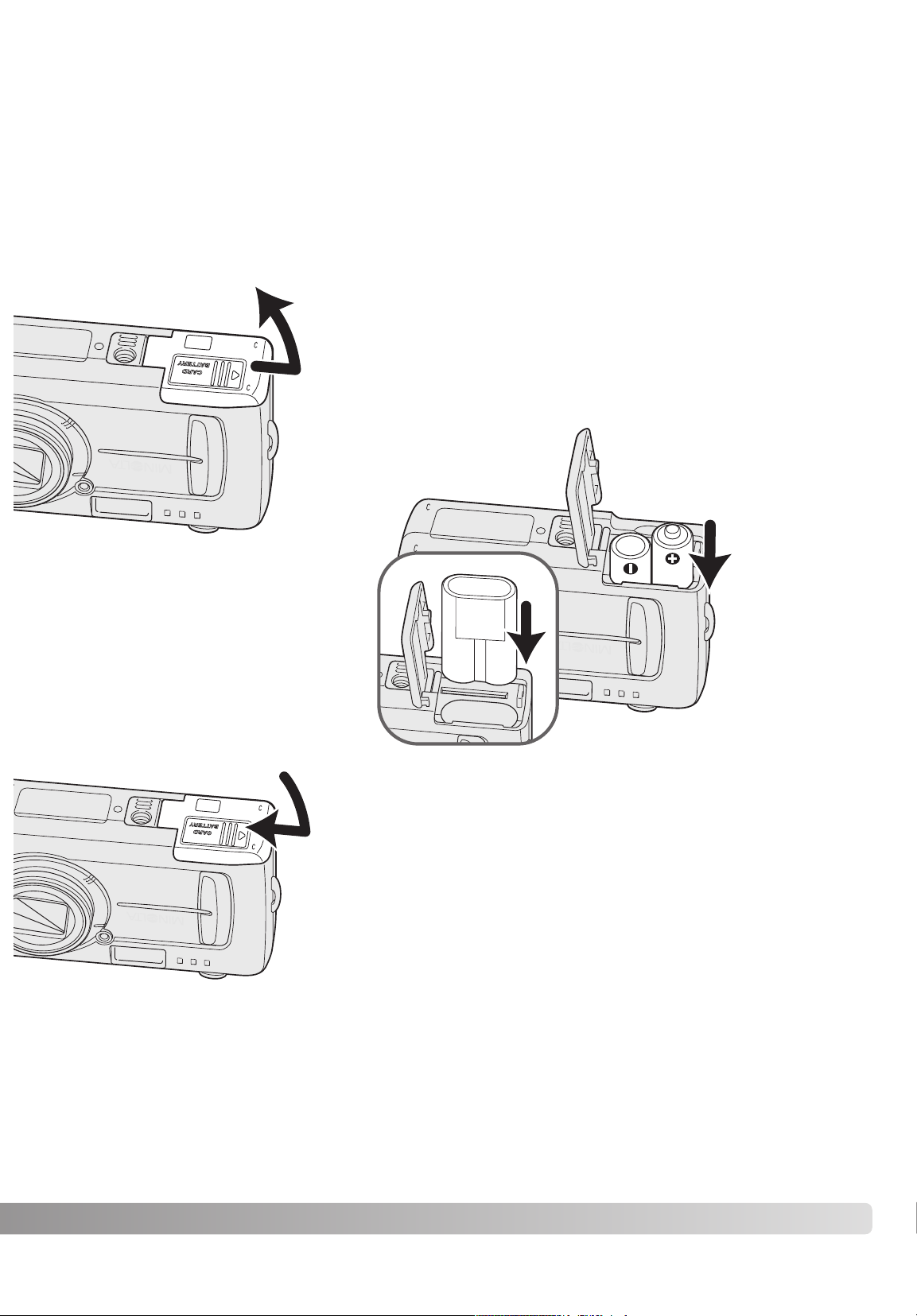
Данная цифровая фотокамера использует одну литиевую батарею типа CR$V3. Хотя
производительность CR$V3 литиевой батареи выше, можно использовать два NiMH
аккумулятора типа АА. Не рекомендуется использовать другие типы AA батарей.
При замене батарей камера должна быть выключена “OFF” (“Выключено”).
11
Закройте крышку батарейного отсека (3) и
сдвиньте её вдоль корпуса фотокамеры (4)
для закрытия защёлки крышки батарейного
отсека.
3
4
Установка батарей
Никогда не применяйте силу при
установке батареи.
1
2
Откройте крышку батарейного отсека, сдвинув её вдоль
корпуса фотокамеры (1) для открытия защёлки крышки
батарейного отсека; затем крышка может быть открыта (2).
Батарея CR$V3 должна быть вставлена контактами по
направлению внутрь фотокамеры. Плоская часть
батареи должна быть обращена к фронтальной
поверхности фотокамеры. Если батарея не входит в
отсек, проверьте, правильно ли она сориентирована.
Вставьте АА батареи, как
показано на рисунке; убе$
дитесь в правильной поляр$
ности при установке
батарей.
Page 12
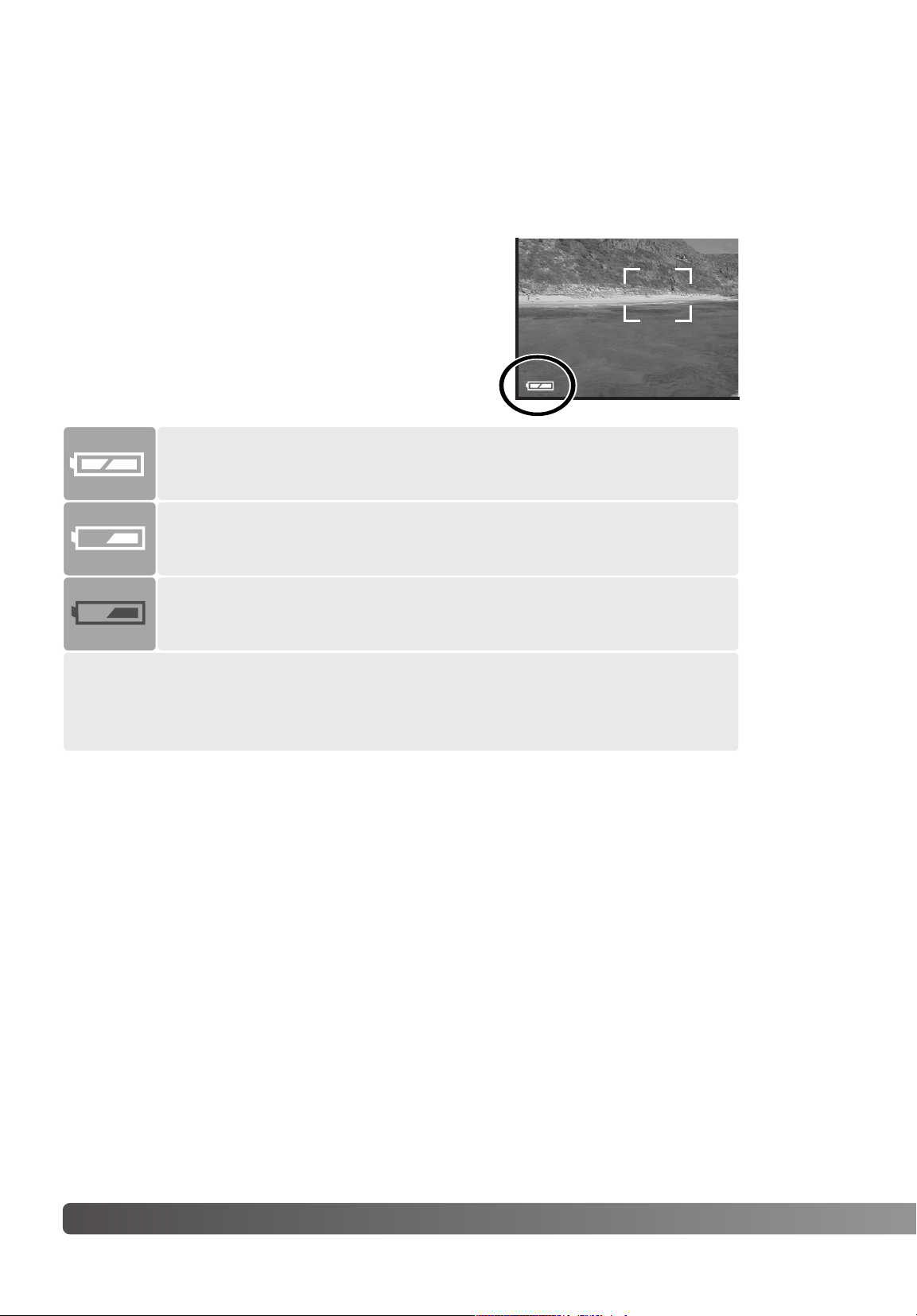
12 ОСНОВНЫЕ ОПЕРАЦИИ
Индикатор заряда батарей
Индикатор полного заряда $ батареи заряжены полностью.
Мигающий индикатор разряженных батарей. Если данный индикатор
появляется на панели данных и больше никакой информации не выводится,
то это означает, что энергии батарей не хватает для работы фотокамеры.
Кнопку спуска нажать невозможно.
Предупреждение о малом заряде батарей $ энергия батарей на$
ходится на низком уровне, но фотокамера ещё может работать.
Необходимо заменить батареи как можно быстрее.
Фотокамера оснащена автоматическим индикато$
ром заряда батарей. При включении фотокамеры
индикатор заряда батарей появляется на панели
данных и на ЖК мониторе. Индикатор на ЖК
мониторе изменит цвет с белого на красный, если
батареи разряжены. Если панель данных и ЖК мо$
нитор не включаются, то, возможно, батареи пол$
ностью разряжены или установлены
неправильно.
Предупреждение об очень малом заряде батарей $ иконка бата$
реи на ЖК мониторе становится красной. Необходимо заменить
батарею как можно скорее.
Автоматическое отключение питания
Если никаких действий не предпринимается в течение 3 минут, чтобы сохранить энергию
батарей, фотокамера отключается. Для восстановления энергии нажмите кнопку включения.
После установки батареи на мониторе может появиться сообщение о необходимости
установки даты/времени. Установку часов и календаря смотрите стр. 14.
Page 13
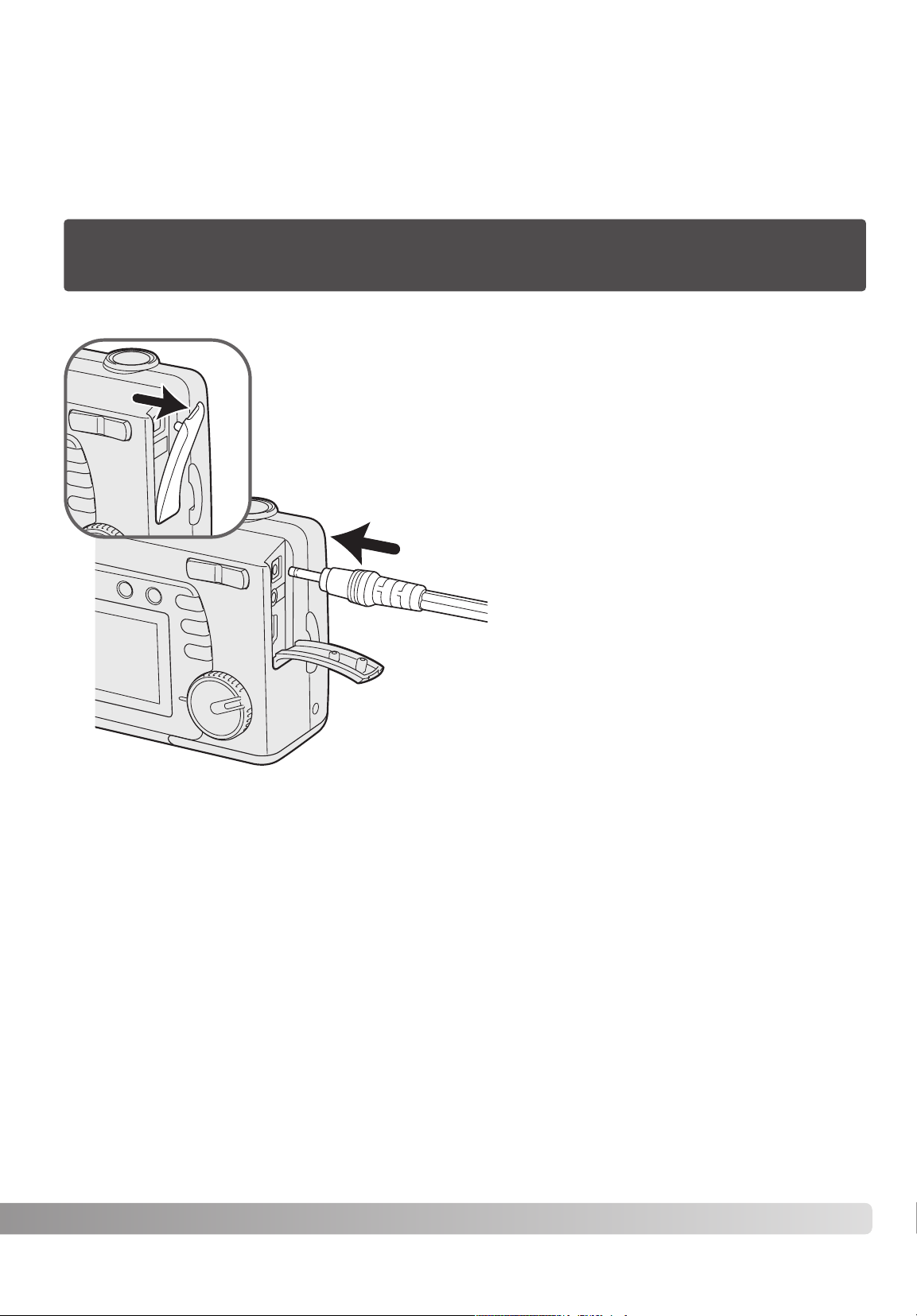
13
Адаптер AC 6 позволяет использовать для питания фотокамеры электрическую сеть. Испо$
льзование сетевого адаптера рекомендуется при соединении фотокамеры с компьютером
или при продолжительных периодах интенсивного использования.
Всегда выключайте фотокамеру перед сменой источника питания!
Присоединение сетевого адаптера (продаётся отдельно)
Поднимите крышку DC терминала снизу (1). Крышка
присоединена к корпусу фотокамеры во избежание утери.
Вставьте мини$разъём сетевого адаптера в DC
терминал камеры. Вставьте вилку сетевого
адаптера в электрическую розетку.
При использование сетевого адаптера в случае,
когда над камерой не производится никаких
действий в течение 30 минут, она отключится.
Page 14
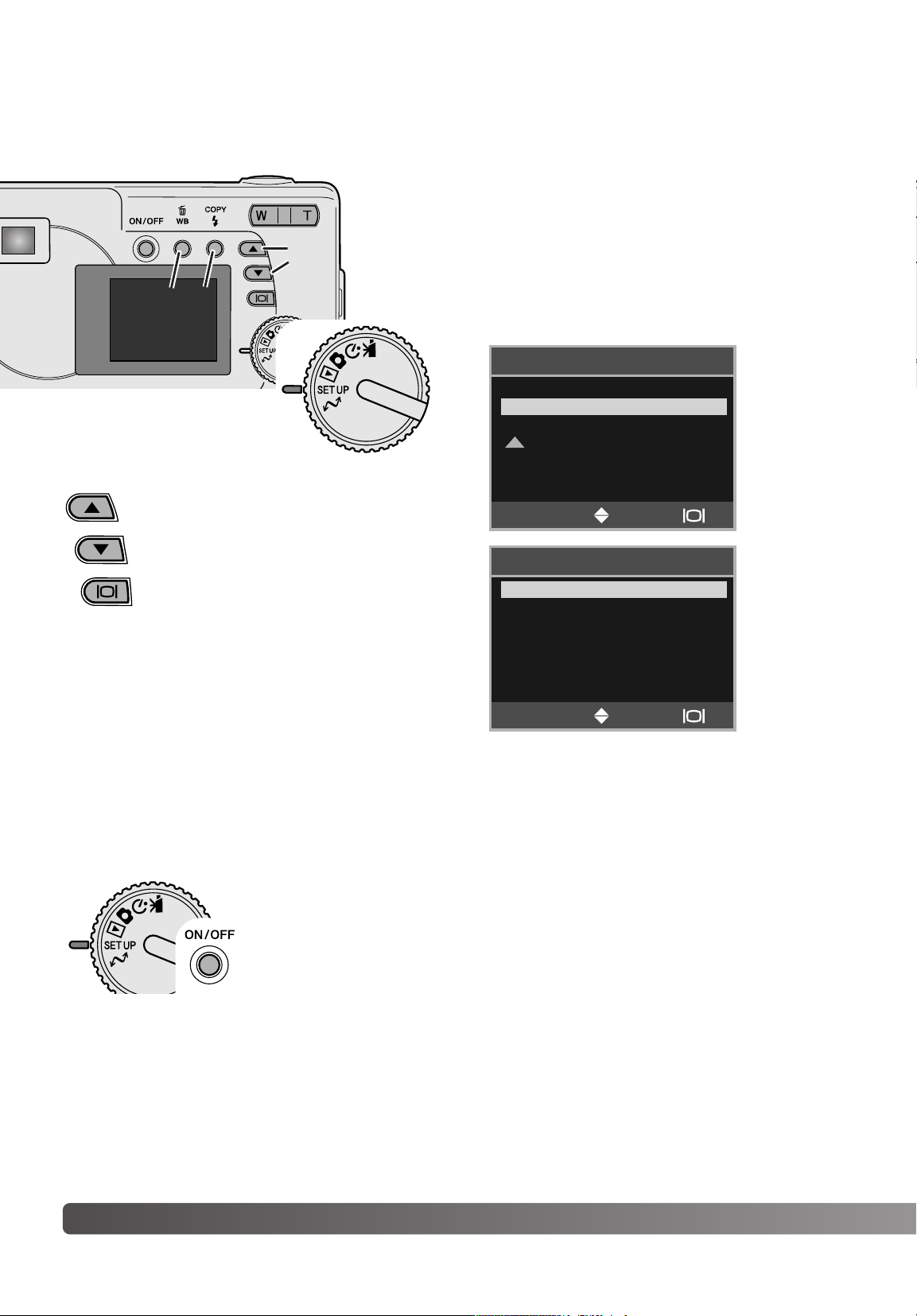
14 ОСНОВНЫЕ ОПЕРАЦИИ
Установка языка
Вы можете изменить язык, на котором отображается информация в меню камеры. Вам
доступно 4 языка: английский, немецкий, французкий, испанский.
Установите колесо режимов работы в положение
Setup (1).
Включите камеру (2).
При помощи кнопок верхней и
нижней (3) установите нужный язык и
подтвердите Ваш выбор нажатием
кнопки Дисплей/ввод (4).
MEMORY TYPE
LANGUAGE
VIDEO OUT
SELECT OK
SET UP
Установка даты и времени
Очень важно точно установить дату и время. При записи изображения или видеоклипа на
карту, дата записи снимка сохраняется вместе со снимком и затем выводится при
воспроизведении.
Установите колесо режимов работы в положение Setup (1).
Включите камеру (2).
ENGLISH
ESPAСOL
DEUTSCH
FRANЗAIS
LANGUAGE
При помощи кнопок верх (3) вниз ус$
тановите красный курсор на тот пара$
метр, который Вы хотите изменить.
Нажмите на кнопку Дисплей/Enter для
открытия меню языков.
1
2
4
3
5
6
SELECT OK
Page 15
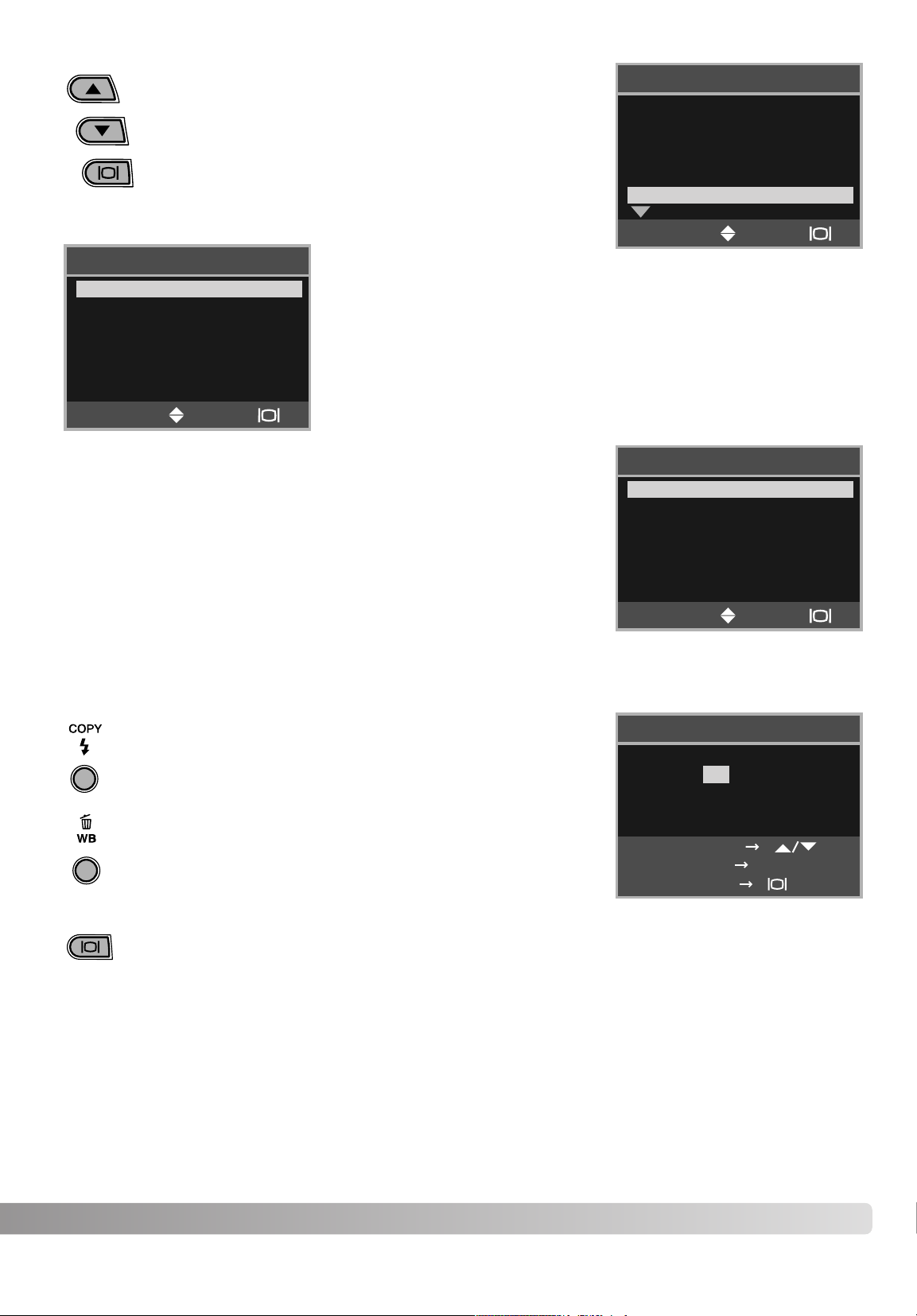
15
DELETE ALL
FORMAT
QUALITY
BUZZER
DPOF
DATE/TIME
SET UP
STYLE
CLOCK
SET UP
При помощи кнопок вверхн и вниз (3) установите нужный
формат вывода данных и подтвердите Ваш выбор нажатием
кнопку Дисплей/ввод (4).
На дисплее появится меню SET UP При помощи кнопок
верхней и нижней (3) установите раздел DATE/TIME и
подтвердите Ваш выбор нажатием кнопку Дисплей/ввод (4).
При помощи кнопок верхн и вниз (3) выбирите пункт CLOCK и
подтвердите Ваш выбор нажатием кнопки Дисплей/вводr(4).
MONTH / DAY
DAY / MONTH
SET UP
При помощи кнопок верх и вниз (3) выбирите
пункт STYLE и подтвердите Ваш выбор
нажатием кнопку Дисплей/ввод (4).
Используйте кнопку Режимы вспышки/Кнопка Copy для
выбора изменяемой величины. При помощи кнопок
вверх и вниз (3) выстовите нужное значение.
При нажатии кнопки Баланс белого/ Кнопка “Delete” Вы
вернетесь в меню SET UP без сохранения изменений.
При помощи кнопок верх и вниз (3) установите
красный курсор на тот параметр, который Вы
хотите изменить. Нажмите на кнопку Дисп$
лей/Enter для открытия меню DATA/TIMA.
Когда Вы правильно выставите значения даты и времени нажмите на кнопку
Дисплей/ввод (4), чтобы подтвердить выполнение операции.
SELECT OK
SELECT OK
SELECT OK
: 00
2003 / 1 / 1
ADJUST
CLOCK
SET
NEXT COPY
00
Page 16
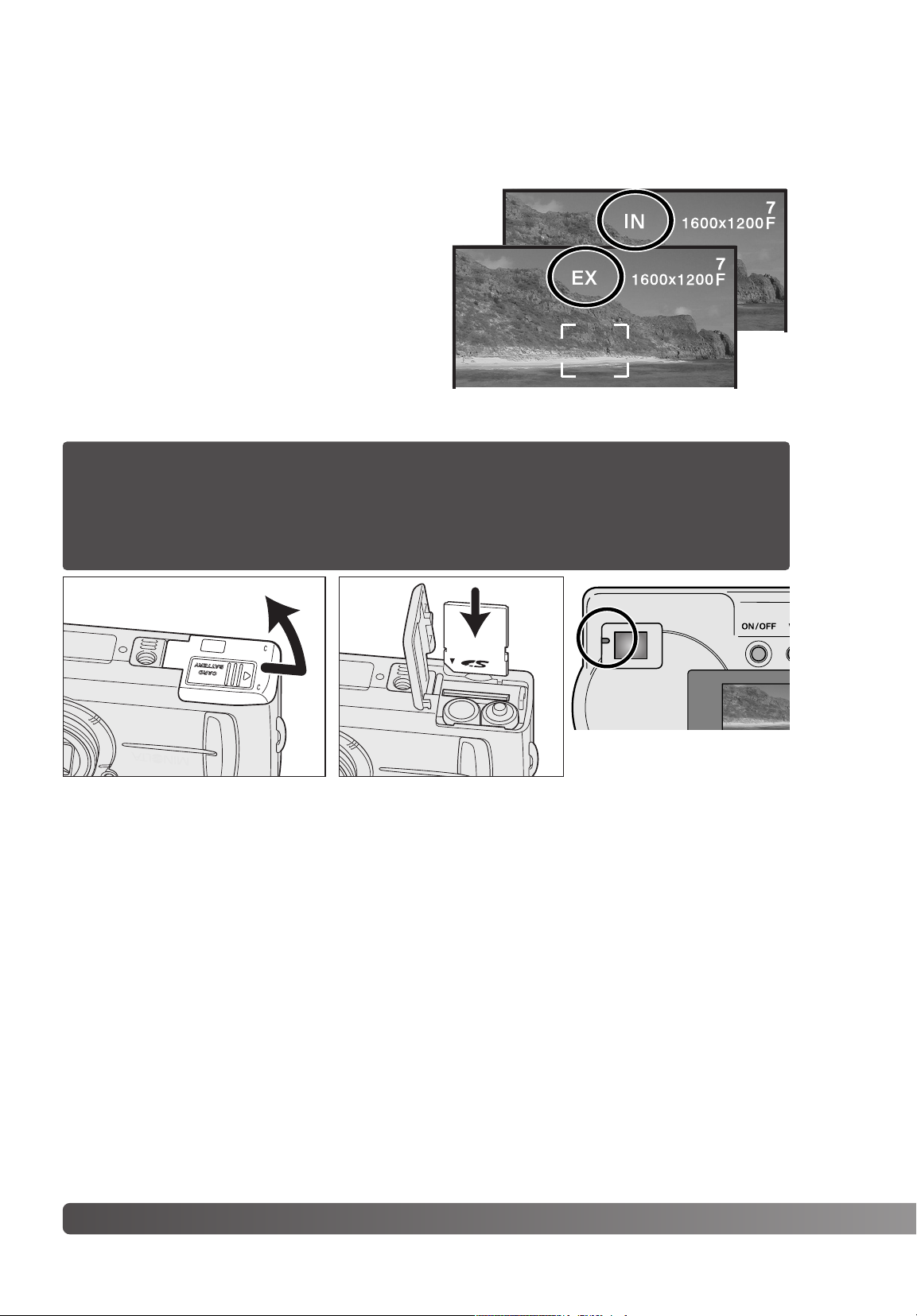
Для хранения информации можно использовать два вида карт памяти: Карту
памяти SD (Secure Digital) или MultiMediaCard.
16 GETTING UP AND RUNNING
Хранение информации
В эту камеру встроено 8 MB памяти. Это позволяет производить съемку, не
используя внешнюю карту памяти.
1
2
Всегда выключайте камеру и обращайте внимание на лампу
доступа (она не должна гореть), когда Вы устанавливаете или
вынимаете карту памяти, в противном случае карта может
быть повреждена или будут утеряны данные.
Откройте дверцу батарейного отсека (1). Вставьте карту памяти, как показано на
рис. (2). Вставьте карту памяти до конца и отпустите её. Всегда устанавливайте
карту прямо. Никогда не применяйте силу при установке карты памяти. Если карта
не входит, проверьте, правильно ли она сориентирована.
На ЖК мониторе будет высвечиваться значок.
“IN” при использовании встроенной памяти и
значок “EX” $ при использовании внешней
карты памяти.
Page 17
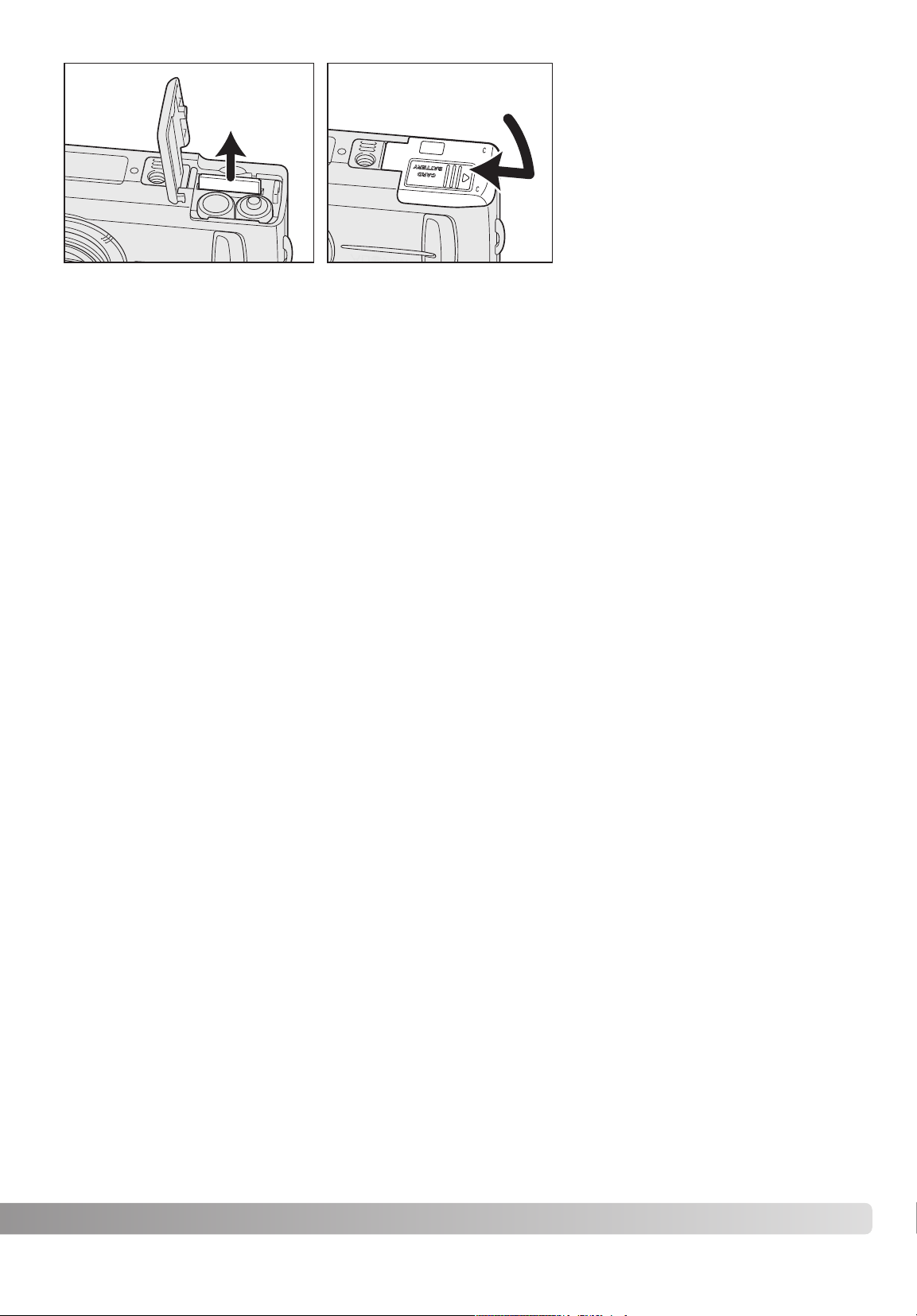
17
34
Карты памяти SD оснащены переключатлем защиты записи для предотвращения стирания
файлов изображений с карты. Если сдвинуть переключатель по направлению к нижней части
карты, то данные на ней будут защищены. Однако, когда карта защищена, на неё нельзя
записать изображения. Если сделана попытка записать или стереть изображение при
помощи фотокамеры, то на мониторе появится сообщение о блокировке карты. Если
появляется сообщение о невозможности распознать карту, необходимо отформатировать
вставленную в фотокамеру карту. Карты, которые использовались в других фотокамерах,
также необходимо отформатировать перед использованием. Если появляется сообщение
"Unable to use card", то данная карта несовместима с фотокамерой и не может быть
отформатирована. Карту можно отформатировать,см стр. 38 и 40. Изображение при съемке
будет записыватся на внешнию катру памяти. Для записи на встроенную память см. стр. 36.
Для удаления карты памяти из фотоаппарата просто потяните за нее, как показанно на
рис.3. Будьте осторожны, когда вынимаете карту, так как она становится горячей при
использовании. Закройте крышку отсека с картой (4). Крышка должна встать на своё место
и защёлкнуться.
Page 18
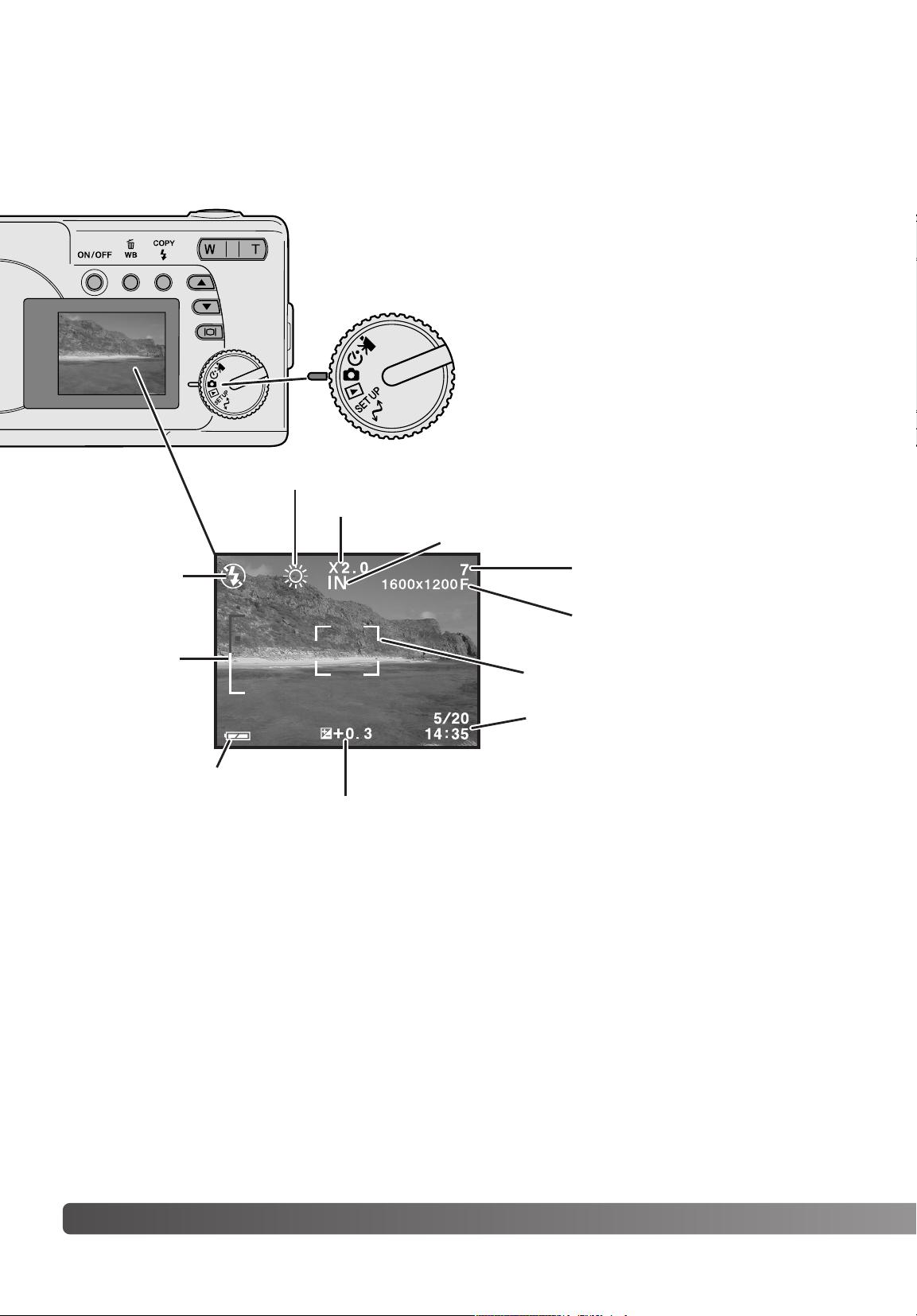
18 ОСНОВНЫЕ ОПЕРАЦИИ ЗАПИСИ И ВОСПРОИЗВЕДЕНИЯ
ОСНОВНЫЕ ОПЕРАЦИИ ЗАПИСИ И ВОСПРОИЗВЕДЕНИЯ
В данном разделе описываются основные операции работы с фотокамерой. Пожалуйста,
тщательно изучите описанные в данном разделе операции до того, как перейдёте к
остальным разделам данного Руководства по эксплуатации.
Автоматический режим съемки
Индикатор
режимов
вспышки (с. 26)
Индикатор цифрового зума (с. 20)
Индикатор используемой памяти (с. 45)
Счетчик кадров (с. 18)
Размер фотографии (с. 41)
Фокусировочная рамка (с. 21)
Дата/Время (с. 14)
Если Дата/Время изменены, то
индикатор появится на короткое
время.
Шкала
зумма (с. 20)
Индикатор заря$
да батареи (с. 12)
Индикатор компенсации экспозиции (с. 28)
Поверните колесо режимов в положение автоматического ре$
жима съёмки (1). Все параметры работы фотокамеры теперь
полностью автоматизированы. Автофокус,
экспозиция, системы обработки изобра$
жений будут работать совместно для полу$
чения прекрасных результатов. При съёмке
кадров индикатор активной сюжетной прог$
раммы будет оставаться на мониторе.
Счетчик кадров
Счётчик кадров не может показать значение больше "999". Если число кадров, которые
могут быть записаны, превышает данное число, то всё равно на дисплее будет показано
число "999". Счётчик кадров продолжит обратный отсчет, как только число кадров, которые
могут быть записаны на карту, уменьшится до значений, меньше одной тысячи.
Индикатор баланса белого (с. 30)
Page 19
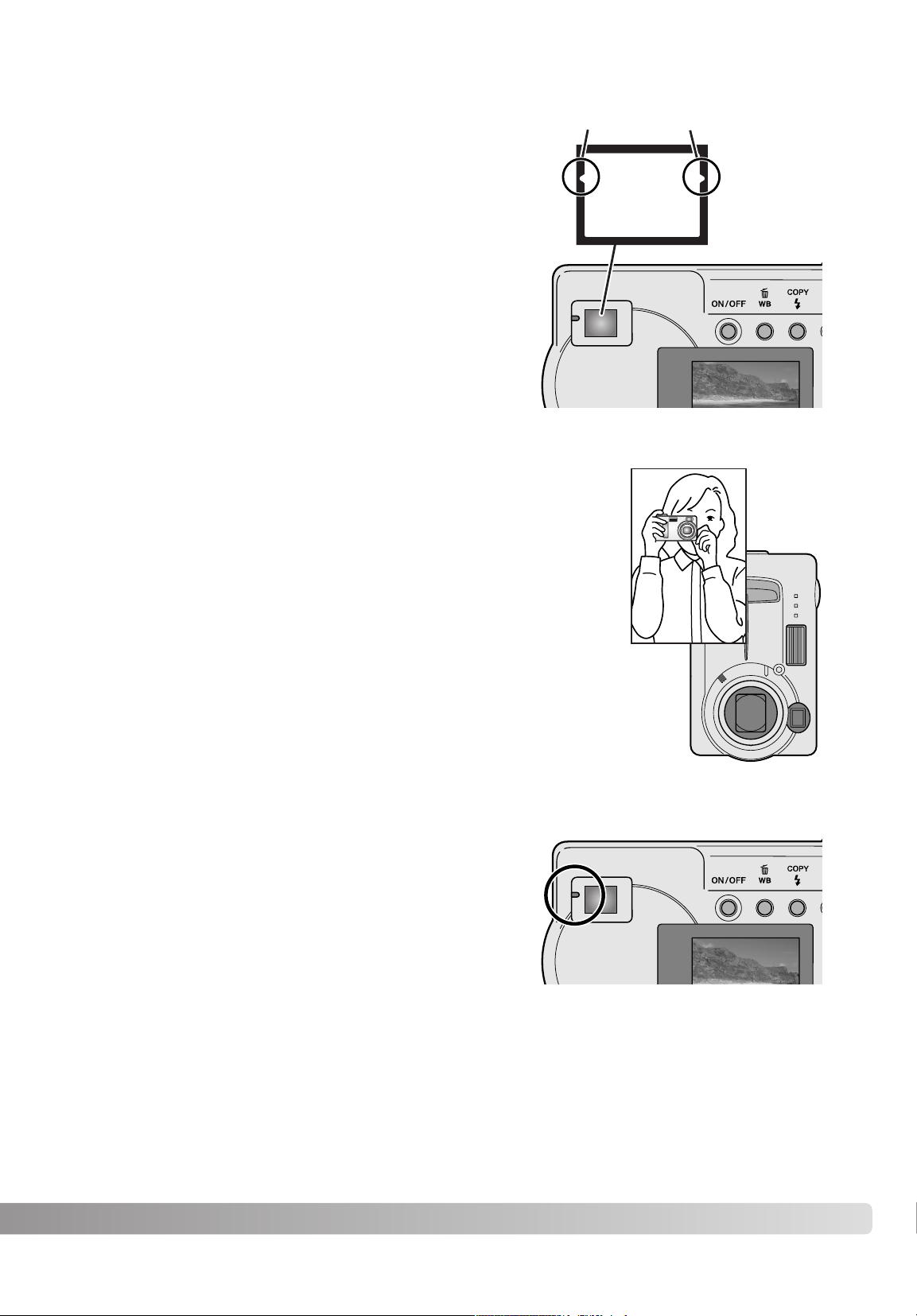
19
При использовании видоискателя или жидкокристаллического
монитора при съёмке крепко держите фотокамеру в правой руке,
поддерживая её корпус левой рукой. Держите локти прижатыми
к корпусу, а ноги на ширине плеч для наибольшей устойчивости
фотокамеры. При съёмке вертикальных фотографий держите
фотокамеру вспышкой над объективом и поддерживайте её
снизу. Не закрывайте вспышку и объектив пальцами или
наручным ремешком.
Как правильно держать фотокамеру
Индикаторная лампа
Лампа индикатора горит зелёным светом при рабо$
те камеры, пока камера включена. Лампа становит$
ся красной и начинает мигать при нажатии кнопки
спуска затвора наполовину хода, так же лампа сиг$
нализирует о состоянии вспышки и фокуса. Подроб$
ней смотрите на стр. 22.
Видоискатель
Так как оптический видоискатель и объектив
находятся на некотором расстоянии друг от друга,
то изображения в них не совсем совпадают. Это
явление называется параллаксом (parallax). Парал$
лакс может привести к ошибкам при композиции
кадра на коротких дистанциях и проявляется в
большей степени при больших фокусных расстоя$
ниях. Если объект расположен ближе 0,4 м при
широкоугольном положении объектива и 3 м при
телефотоположении объектива, используйте ЖК
монитор для композиции изображения, так как
изображение, выводимое на монитор, “снимается”
с матрицы и, соответственно, проходит через
объектив и не подвержено параллаксу.
Направляющие при макросьемке
Page 20
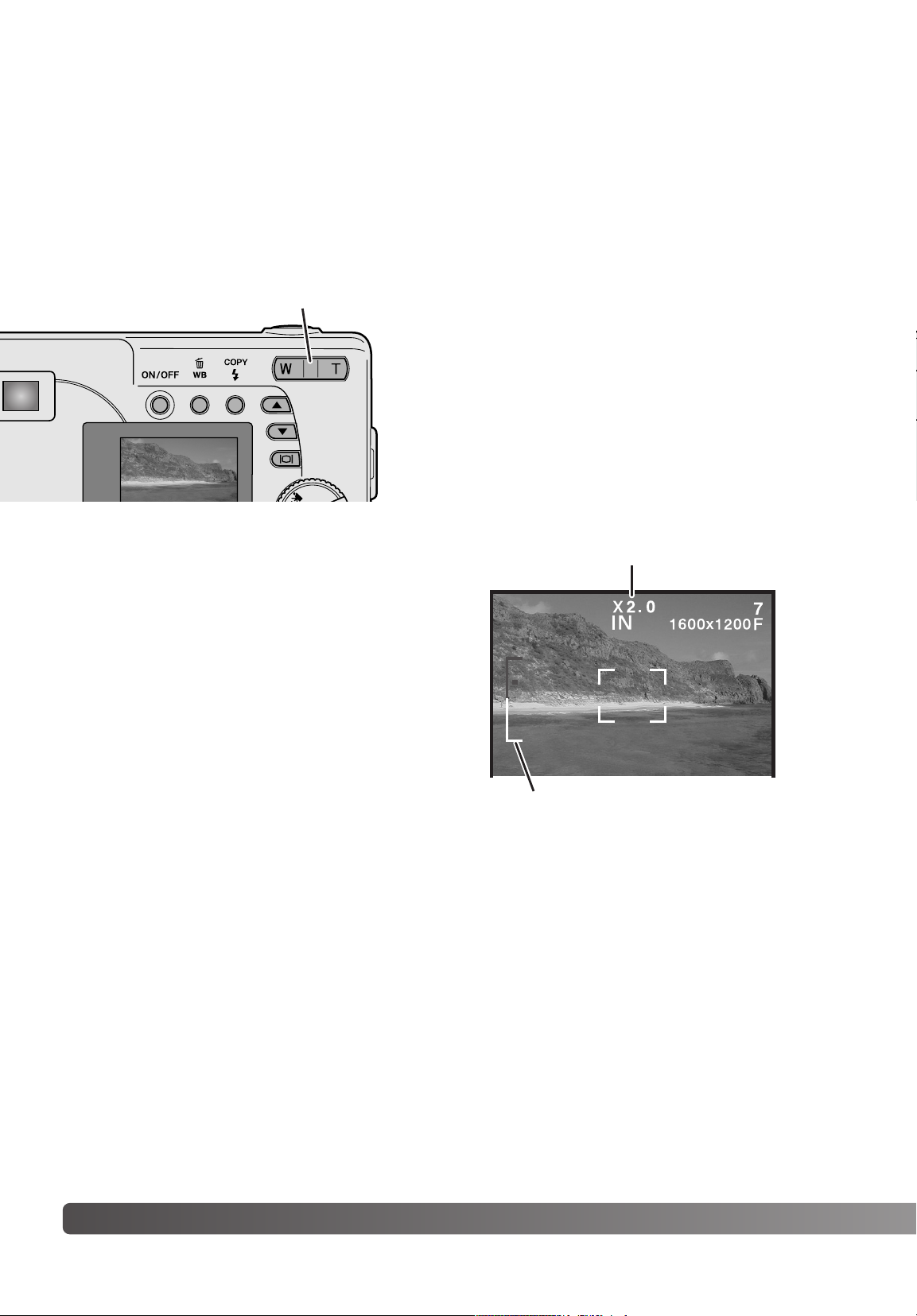
20 ОСНОВНЫЕ ОПЕРАЦИИ ЗАПИСИ И ВОСПРОИЗВЕДЕНИЯ
Данная фотокамера оснащена объективом с оптическим зумом 6,2$18,6 мм. Данные
фокусные расстояния эквивалентно фокусным расстояниям зум $ объектива 38 $ 114 мм
обычных 35 мм фотокамер. В 35 мм фотографии фокусные расстояния до 50 мм рассматри$
ваются как широкоугольные, угол обзора больше, чем возможности человеческого глаза.
Фокусные расстояния сверх 50 мм рассматриваются как телефото и приближают удалённые
объекты. Действие оптического зума видно и в видоискателе и на ЖК мониторе.
Использование зум^объектива
Зум$объектив управляется рычажком. Нажатие
рычажка влево (T) переведёт объектив в телефото$
положение. Нажатие рычажка влево (W) переведёт
объектив в широкоугольное положение.
В многофункциональном меню съёмки при
помощи цифрового зума Вы можете утроить
увеличение, полученное оптическим зумом.
Цифровой зум увеличивает изображение 3Х с
шагом 0,2Х. Эффект цифрового зума может
быть виден только на LCD мониторе.
Полученное при помощи цифрового зума
качество не может быть равно такому же
изображению, полученному без использования
цифрового зума.
Шкала зума
Индикатор цифрового зума
Рычажок зума
Page 21

21
Включите камеру (1), поверните кольцо режимов
камеры в положение автоматического режима
записи (2).
Основные операции записи
Расположите объект съёмки в центральной части рамки
видоискателя.
• Убедитесь в том, что объект съёмки находится в пределах
фокусировочного расстояния объектива: от 0,6 м
до бесконечности. При съёмке объектов ближе
0,6 м, используйте функцию макро (стр. 33).
3
Слегка нажмите кнопку спуска затвора (3) для удержания
автофокуса и параметров экспозиции.
• Индикаторная лампа покажет состояние вспышки и
фокуса. Подробнее смотри на стр. 22.
• Белая рамка фокуса станет красной для подтверждения
завершения фокусировки (объект в фокусе). Если рамка
осталась белого цвета, камера не может завершить
фокусировку. Повторите предыдущий шаг, чтобы рамка
фокусировки стала красной.
• На ЖК мониторе появится индикатор скорости затвора и
диафрагмы, экспозиция будет заблокирована.
Нажмите на кнопку спуска затвора до конца (4), чтобы
сделать снимок.
• Лампа индикатора будет мигать, отображая, что
изображение записывается на карту памяти. Никогда не
вынимайте карту памяти в момент передачи данных и не
выключайте камеру, когда происходит передача данных.
2
1
4
Page 22

22 ОСНОВНЫЕ ОПЕРАЦИИ ЗАПИСИ И ВОСПРОИЗВЕДЕНИЯ
Вы можете использовать режим удержания фокуса при съёмке объектов,
смещённых от центра кадра, или в случае, если особая ситуация фокусировки
мешает камере сфокусироваться. Эта функция управляется кнопкой спуска
затвора.
Блокировка фокуса
Когда камера включена, индикаторная лампа
показывает ее состояние.
Индикаторная лампа
Затвор может сработать, когда фокусировка невозможна. Фокусировка не$
возможна, когда обьект сьемки слишком близко или в случае особых
ситуаций фокусировки. Если объект находится слишком близко,
индикаторная лампа будет гореть, но фоксировка будет не возможна.
Фокус заблокирован, вспышка не
работает. Камера готова к съемке.
Зеленая и не
мигает
Фокус заблокирован, вспышка
работает. Камера готова к съемки.
Оранжевая и
не мигает
Фокусировка невозможна, вспышка
не сработает.
Зеленая и
мигает
Фокусировка невозможна, вспышка
сработает.
Оранжевая и
мигает
Когда кнопка спуска затвора
не нажата
Кнопка спуска затвора нажата
наполовину хода
Камера включена
Вспышка заряжается ЖК
монитор отключен
Передача данных на карту
памяти
–
Page 23

23
Наведите активную фокусировочную рамку на объект.
Слегка нажмите и удерживайте кнопку спуска затвора.
Рамка фокусировки станет красной, индикаторная лампа
станет оранжевой, показывая, что фокус удерживается.
Не убирая палец с кнопки спуска затвора,
перекомпонуйте сюжет в пределах области изображения.
Нажмите кнопку спуска затвора, чтобы сделать снимок.
Фотокамера может оказаться не в
состоянии сфокусироваться на
объекте съёмки в некоторых
ситуациях. Если система
автофокуса не может
сфокусироваться на объекте,
рамка фокуса не становится
красной и индикаторная лампа
мигает. В этой ситуации функция
блокировки фокуса может быть
использована для фокусировки на
другом объекте, находящемся на
том же расстоянии, что и главный
объект съёмки. Затем кадр может
быть перекомпонован, и Вы
можете сделать снимок (с. 22).
В фокусной рамке
находятся два
объекта, находящиеся
на разном
расстоянии.
Объект сьемки
находится рядом с
очень светлым или
ярким объектом.
Особые ситуации фокусировки
Объект, находящийся
в рамке фокусировки,
слишком светлый или
малоконтрастный.
Объект слишком
темный.
Page 24

24
Изображения могут быть просмотрены в режиме воспроизведения. Для
просмотра изображений в режиме воспроизведения поверните колесо
режимов работы в положение воспроизведения.
Номер кадра
Размер изображения (с. 41)
Дата/ время* (с. 14)
Номер папки /
номер файла*
Индикатор
заряда батареи
(с. 12)
Для просмотра изображений используйте кнопки
вверх и вниз, как показано на рисунке.
Просмотр изображения
Индикатор цифрового зума (с. 35)
ЖК монитор в режиме воспроизведения
* При просмотре снимков номер папки, номер файла и дата/время появляются на некоторое время.
ОСНОВНЫЕ ОПЕРАЦИИ ЗАПИСИ И ВОСПРОИЗВЕДЕНИЯ
Page 25

25
Для того чтобы удалить выбранное изображение,
нажмите кнопку Баланс белого/“Delete” (1). Появится экран
подтверждения.
Удаление изображений
Кнопка дисплея управляет форматом вывода информации на дисплей. При каждом нажатии
на кнопку дисплей переключается между следующими режимами: полная информация на
дисплее, только изображение .
Кнопка дисплея в режиме воспроизведения
1
2
Нажмите кнопку дисплей/ввод (2) для подтверждения
удаления изображения.
DELETE
DELETE
Page 26

Для установки режима работы вспышки просто
нажимайте кнопку Режим вспышки/копия до
отображения нужного режима работы вспышки.
Автоматическая вспышка сработает автоматически
при слабом или контровом освещении. При нажатии
кнопки спуска затвора наполовину хода иконка
выбранного режима вспышки высветится на ЖК
мониторе.
Заполняющая вспышка сработает при всех
экспозициях независимо от окружающего света.
Используется для смягчения резких теней, вызванных
сильным прямым солнечным светом.
Подавление эффекта “красных глаз” вспышка
сработает дважды перед основным импульсом для
подавления эффекта “красных глаз”; эффект "красных
глаз" вызывается отражением света от сетчатки глаза.
Данный режим используется при съёмке людей и живот$
ных в условиях слабого освещения. Предварительные
импульсы сужают зрачки у объекта съёмки.
Вспышка принудительно отключена вспышка не
сработает. Используйте этот режим, если использование
вспышки запрещено, требуется естественное освеще$
ние объекта, или объект находится вне диапазона дейст$
вия вспышки. В этом режиме может появиться преду$
преждение о нестабильном положении камеры.
26 АВТОМАТИЧЕСКИЙ РЕЖИМ ЗАПИСИ
Автоматическая
вспышка
Подавление эффек^
та “красных глаз”
Вспышка
отключена
Заполняющая
вспышка
Режимы работы вспышки
АВТОМАТИЧЕСКИЙ РЕЖИМ СЪЕМКИ
В данном разделе описываются основные операции работы с фотока$
мерой. Совершенная технология, применённая в программировании
автоматического режима съёмки, позволяет фотографу не заботиться об
установках фотокамеры и сконцентрироваться на объекте съёмки и ком$
позиции. Несмотря на автоматизацию, параметры работы фотокамеры
могут быть изменены для различных условий съёмки и персональных
предпочтений фотографа.
индекато
ра нет
Page 27

Диапазон действия вспышки
Фотокамера автоматически регулирует мощность вспышки. Для получения хорошей
экспозиции объекта он должен находиться в пределах диапазона действия вспышки.
Диапазон вспышки 0,6 м ~ 2,5 м
Монит
ор
выкл.
Кнопка дисплея управляет форматом вывода информации на дисплей. При каждом нажатии
на кнопку дисплей переключается между следующими режимами: полная информация на
дисплее, только изображение и дисплей отключен.
При съемке с отключенным монитором используйте окошко видоискателя для наведения на
объект. При использовании цифрового зума монитор автоматически включится и не может
быть отключен.
Полная информация
Только изображение
Кнопка дисплея
Функции кнопки дисплея в режиме съёмки
Page 28

Значение коррекции экспозиции необходимо установить до
съёмки. При внесении изменений в экспозицию величина
коррекции экспозиции будет отображена около иконки
коррекции экспозиции на ЖК мониторе. После того как Вы
сделаете все необходимые установки, на дисплее будут
отображены выдержка и диафрагма, согласно установлен$
ным параметрам. Поскольку экспозиция может подстроена
достаточно тонко, при внесении коррекции значение
выдержки или диафрагмы, отображаемое на дисплее, может
не измениться. Если установлено любое значение
коррекции, отличное от 0.0, на ЖК мониторе появится
иконка коррекции экспозиции и останется на панели данных
и ЖК мониторе в качестве предупреждения о том, что в
установки камеры внесены изменения.
28 АВТОМАТИЧЕСКИЙ РЕЖИМ ЗАПИСИ
Экспозиция камеры может быть скорректирована от ±2 EV шагами по 1/3, чтобы сделать
окончательный снимок светлее или темнее. Установленное значение коррекции экспозиции
останется в силе, пока не будет изменено. Коррекция экспозиции возможна только в
автоматическом режиме съемки.
Коррекция экспозиции
При помощи правой/ левой кнопки контроллера (2)
установите необходимую величину коррекции экспо$
зиции. Изменение значения коррекции экспозиции не$
медленно отражается на изображении (изменяется яр$
кость изображения на ЖК мониторе). Для того, чтобы
настроить экспозицию нажмите клавиши вверх или вниз
как показано на рисунке . На дисплее появится экран
коррекции экспозиции.
Если вспышка стоит в автоматическом режиме, она может не сработать.
Выбери режим заполняющей вспышки.
Если ЖК монитор отключен, он автоматически включится при изменение
экспозиции, при необходимости ЖК монитор может быть отключен.
Page 29

29
Что такое Ev? Что такое “Шаг”?
В Ev устанавливаются значения экспозиции. Значение "Шага" имеет отношение к шагам
изменения параметров в механических фотокамерах . Изменение на один Ev или на один
шаг скорректирует вычисленную фотокамерой экспозицию на два пункта.
Изменение в Ev Изменение в шагах Изменение света
+2.0 Ev
+1.0 Ev
0.0 Ev
–1.0 Ev
–2.0 Ev
+2 stops
+1 stop
–1 stop
–2 stops
В 4 раза больше света
В 2 раза больше света
В 2 раза меньше света
В 4 раза меньше света
Вычисленная экспозиция
–2.0 Ev–1.0 Ev
Автоматическая
экспозиция
Иногда экспонометрическая система камеры может быть введена в заблуждение в сложных
условиях для экспозамера. В таких случаях Вы можете использовать коррекцию экспозиции.
Яркие сцены, такие как снежные пейзажи или песчаные пляжи могут получиться
недоэкспонированными (тёмный снимок). Наоборот, тёмные сцены могут быть
переэкспонированы. Установка коррекции экспозиции на +1 или +2 EV может исправить
ситуацию, и Вы получите правильно проэкспонированный снимок.
Снимок, показанный на рисунке, отражает ситуацию, когда в результате передержки Вы
получаете слишком яркий снимок воды. Введение коррекции на EV позволяет сохранить
богатство красок цветов и камней, а изображение выглядит более естественным.
Page 30

Предустановленные параметры баланса белого должны быть задействованы до начала
съёмки. Будучи установленными, данные настройки тут же повлияют на изображение на
экране. Встроенная вспышка может быть использована при предустановленных параметрах
баланса белого, но может внести изменение в цветовую температуру. Вспышка
сбалансирована для режима дневного света и даёт возможность получить отличные
результаты при установке дневного света(Daylight) и облачности (Cloudy).
30 АВТОМАТИЧЕСКИЙ РЕЖИМ ЗАПИСИ / ЗАПИСЬ ВИДЕО
Автоматический баланс белого
Автоматический баланс белого корректирует цветовую температуру снимка. В большинстве
случаев AUTO установка баланса белого сбалансирует окружающее освещение и позволит
получить великолепные снимки, даже в условиях смешанного света. При съёмке со встроен$
ной вспышкой баланс белого будет установлен для цветовой температуры вспышки.
Баланс белого представляет собой способность фотока$
меры превращать различные типы освещения в нейтраль$
ный. Данный эффект похож на выбор плёнки для съёмки при
дневном или искусственном освещении или на использо$
вание цветокомпенсирующих фильтров в обычной фотог$
рафии. На экране появится иконка баланса белого, если вы$
брана любая установка, кроме автоматической установки
баланса белого. Каждый раз нажимая на кнопку баланс
белого/”delete”, можно выбрать один из режимов баланса
белого: Автоматический, Дневной свет, Искусственное
освещение, Флуоресцентное освещение.
Баланс белого
Предустановленный баланс белого
Флуоресцентное освещение – съёмка
при флуоресцентном освещении, например,
в офисах.
Дневной свет– для съёмки сюжетов на
улице при солнечном свете.
Облачность – для съёмки пасмурных
сюжетов на улице.
Искусственное освещение – для съёмки
при свете ламп накаливания, например, в
домах.
Page 31

31
ЗАПИСЬ ВИДЕО
Вы можете снимать видеоклипы со звуком
продолжительностью вплоть до 23 секунд на
встроенную память и до 60 секунд на сменную карту
памяти. Автофокус в режиме записи видео не
используется.
Перед началом съемки на ЖК мониторе появится
максимальное доступное время записи, которое
может быть использовано.
Съёмка цифрового видео очень проста. Поверните
колесо управления режимами в положение запись
видео (1). Скадрируйте изображение на ЖК экране.
Нажмите и отпустите кнопку спуска затвора, чтобы
начать запись (2); Надпись “Rec” будет
отображаться на экране во время записи.
Во время съёмки видео фокус блокирован и
оптический зум использовать нельзя. Однако, Вы
можете использовать многоступенчатый цифровой
зум при помощи рычажка зуммирования.
Камера будет продолжать съёмку, пока не истечёт
время записи видеоролика (~ 23 или 60 секунд ) или
пока не заполнится карта памяти, или пока не будет
ещё раз нажата кнопка спуска затвора. При съёмке
видео, счётчик кадров будет вести обратный отсчёт
времени записи.
2
1
Время записи
Оставшееся время съёмки
Page 32

Используемый при съёмке автопортретов таймер автоспуска
задерживает срабатывание затвора приблизительно на 10 с
после нажатия кнопки спуска. Таймер автоспуска устанавли$
вается при помощи режима выбора цифровой сюжетной
программы. Установите фотокамеру на штатив, скомпонуйте
кадр, как описано в разделе основных операций записи
изображений. Блокировка фокуса может быть использована
для фокусировки на ненаходящихся в центре кадра объектах.
Нажмите кнопку спуска наполовину хода для блокировки
экспозиции и фокуса (1). Нажмите кнопку спуска до конца для
начала обратного отсчёта. (2). Так как фокус и экспозиция
определяются в момент нажатия кнопки спуска, не стойте
перед фотокамерой в момент нажатия кнопки спуска.
Убедитесь в правильности фокусировки по сигналам
фокусировки до начала обратного отсчёта (с. 21).
Во время обратного отсчёта лампа таймера автоспуска на
передней стороне фотокамеры начнёт мигать. Для
отмены обратного отсчёта нажмите кнопку спуска
затвора.
32 ЦИФРОВЫЕ СЮЖЕТНЫЕ ПРОГРАММЫ
ВЫБОР ЦИФРОВОЙ СЮЖЕТНОЙ ПРОГРАММЫ
Выбор цифровой сюжетной программы оптимизирует настройки
фотокамеры для различных условий съёмки и объектов. Системы
экспозиции, баланса белого и обработки изображений работают
совместно для получения наилучших результатов.
Включите камеру и поверните кольцо режимов работы в положение
выбора цифровой сюжетной програмы, как показано на рисунке.
Таймер обратного отсчета
Макросъемка
Ночной портрет
Портрет
Ландшафт
Таймер автоспуска
1
2
Последовательное нажатие кнопки выбора
цифровой сюжетной программы (см. рис.)
позволяет циклически выбирать различные
режимы.
Page 33

33
Макросъемка
Режим съёмки с малого расстояния от 8 до 60 см от матрицы CCD при
широкоугольном положении объектива и 40 до 60 см при телефото$
положении обьектива. При выборе макрорежима объектив
автоматически устанавливает зум в макро положение. Положение зума
не может быть изменено Из$за возникновения эффекта параллакса
следует использовать ЖК монитор для компоновки кадра. Использование
вспышки не рекомендуется.
Оптимизиация воспроизведения тёплых, мягких тонов кожи человека при
некоторой размытости фона. Большинство портретов смотрится лучше
всего при использовании телефотоположения объектива; большие
фокусные расстояния не искажают детали лица, а малая глубина
резкости смягчает фон. Режим работы вспышки устанавливается
автоматически, но может быть изменен.
Портрет
Ландшафт
Настройки фотокамеры оптимизируются для получения чётких цветных
снимков пейзажей. При съёмке на улице с ярким освещением и
обширных пейзажей. Баланс белого выставляется автоматически, но
может быть изменен.
Ночной портрет
Оптимизация настроек фотокамеры для съёмки портретов людей ночью с
большой глубиной резкости для хорошей проработки деталей фона. Так
как вспышка не работает в этом режиме, время экспозиции может быть
продолжительным. Рекомендуется использование штатива. Если
вспышка установлена в заполняющий режим (с. 26), экспозиции вспышки
и фона будут сбалансированы. Попросите людей в кадре не двигаться
после срабатывания вспышки; затвор может оставаться ещё открытым
для экспонирования фона.
Во время обратного отсчёта лампа таймера автоспуска
на передней стороне фотокамеры начнёт мигать (3) в
сопровождении звукового сигнала. За несколько секунд
до экспонирования лампа таймера автоспуска начнёт
мигать быстро. Для отмены обратного отсчёта
поверните кольцо выбора режимов работы камеры”.
Звуковой сигнал может быть также выключен.
3
Page 34

34 РЕЖИМ ВОСПРОИЗВЕДЕНИЯ
Поверните колесо выбора режимов работы камеры
в положение режим воспроизведения. Нажмите
качельки зума на W (1), на ЖК мониторе появится 9
рамок с изображениями. Для возвращение ЖК
монитора в первоначальное состояние нажмите
еще раз на качельку зума.
Когда на ЖК мониторе появится 9 кадров в рамках,
нажмите кнопку дисплей/ввод. Если одна из рамок
не стала белой, нажмите кнопки вверх или вниз (3)
для выбора следующих 9 кадров.
Для выбора кадров используйте кнопки баланс
белого/delete и режим вспышки/copy для
перемщения по горизонтали (4) и кнопки вверх или
вниз для перемещения по вертикали.
Экран выбора изображения
3
1
РЕМИМ ВОСПРОИЗВЕДЕНИЯ
Основные функции этого режима описаны на страницах 24 $ 25. В данном разделе описаны
творческие функции.
2
4
Рамка с выбранным изображением
Page 35

35
IВ режиме воспроизведения можно увеличить
изображение в 4Х с шагом 0,5х.
Для увеличения изображения используйте качельки зума
(1): (T) для увеличения, а (W) для уменьшения. Степень
увеличения высвечивается на ЖК мониторе.
Для перемещения по увеличенному изображению
используйте кнопки, показанные на рисунке под цифрами
2 и 3.
Увеличение изображения
1
2
3
STOP КНОПКА (1)
Воспроизведение видеоклипов
Поверните кольцо режимов работы камеры в положение
воспроизведения. Выберите нужный видеоклип и нажме
кнопку спуска затвора.
Нажмите кнопку спуска затвора (1) и видеоролик
остановится. Для продолжения нажми кнопку спуска
затвора заново. Видеоролик будет демонстрироваться
до тех пор, пока не будет отменен или не выбран другой
видеоролик.
Нажмите кнопку дисплей (2) для очистки ЖК
монитора.
1
2
START КНОПКА (1)
Page 36

36 РЕЖИМ ВОСПРОИЗВЕДЕНИЯ
Изображение может храниться как на встроенной памяти (8 MB), так и на внешней карте
памяти (карта памяти SD). Хранящиеся изображения могут быть скопированы между
встроенной и внешней памятью. Скопировать можно снимки и видеоролики, DPOF
настройки не копируются. Файлы копируются из выбранной памяти. Можно выбрать между
встроенной и внешней памятью, смотри страницы 38 и 45.
Копирование данных
Для начала копирования нажмите кнопку режимов
вспышки/copy.
ALL IMAGES
IMAGES
COPY IMAGE
NEXT COPY
ONE IMAGE
Нажмите на кнопку copy (1), выберите между копированием
одного изображения (ONE IMAGE) или всех (ALL IMAGES).
Выбор производится повторным нажатим кнопки copy. При
копировании одного изображения выберите при помощи
кнопок вверх и вниз (2) нужное. При выборе копирования
всех изображений они все будут скопированы со встроенной
памяти или внешней карты памяти.
Для подтверждения команды копирования нажмите кнопку
дисплей (3).
Если при копировании места на карте памяти или встроенной памяти не хватает, то на ЖК
мониторе появится надпись <<память переполнена>> (memopy $ full). Уменьшите
количество копируемых файлов или удалите ненужные.
1
3
2
SET
Page 37

37
1. Выключите телевизор и камеру.
2. Малый штекер аудиовидеокабеля
(AV cable) воткните в терминал
аудиовидеовыхода камеры
(AVout).
3. Другой конец AV кабеля в
терминалы аудио и видеовходов
на телевизоре. Жёлтый штекер
предназначен для видеовыхода.
Белый штекер $ для
монофонического аудиовыхода.
4. Включите телевизор.
5. Переключите телевизор на
видеоканал.
6. Поверните колесо режимов
работы в режим воспроизведения.
Экраны камеры не будут
включены, если камера
подключена к телевизору. Экран
режима воспроизведения будет
виден на экране телевизора.
7. Просматривайте изображения, как описано в разделе “Режим
воспроизведения”.
• Видеоклип со звуком будет проигран на камере.
Вы можете просматривать изображения, снятые Вашей камерой, на телевизоре. Камера
оборудована терминалом видеовыхода для подсоединения к телевизору при помощи
входящего в комплект аудиовидеокабеля (AV cable). Камера поддерживает NTSC и PAL
стандарты видеовыхода. Установку видеовыхода (Video output) см. на стр. 38.
Просмотр изображений на телевизоре
Page 38

После того как Вы выбрали раздел, который
должен быть изменен, нажмите на кнопку
дисплей/delete (2). На ЖК мониторе на первом
плане появится выбранный Вами раздел. Для
возврата в предыдущее меню нажмите кнопку
баланс белого/delete (3).
Используйте кнопки вверх или вниз для выбора следующего раздела, в котором
надо сделать изменения. .
38 РЕЖИМ SETUP
РЕЖИМ УСТАНОВОК (SETUP)
В режиме установок осуществляется управление функциями и
режимами работы камеры, а также осуществляется выбор каталогов.
Раздел, посвящённый навигации по меню режима установок, описывает
работу в меню. В разделе также присутствует детальное описание всех
установок.
Чтобы зайти в меню, просто поверните колесо режимов работы в положение “SETUP”. При
помощи кнопок вверх или вниз (1) Вы можете перемещаться по меню. Кнопка дисплей (2)
позволяет Вам открыть выбранный раздел.
Навигация по меню режима установок
2
1
При помощи кнопок вверх или вниз (1) Вы
можете перемещаться по выбранному разделу.
Вам всего лишь надо выбрать значение, которое
должно быть изменено.
Нажмите кнопку дисплей/ввод, чтобы зайти в выбранный раздел.
3
Page 39

39
Как только изменение будет сделано, Вы вернетесь в меню SETUP.
MONTH/DAY
DAY/MONTH
CLOCK
INTERNAL
EXTERNAL
ENGLISH
ESPAСOL
FRANЗAIS
DEUTSCH
NTSC
PAL
NO
YES
NO
YES
2048x1536 SUPER
1600x1200 FINE
800x600 FINE
1600x1200 NORMAL
800x600 NORMAL
ON
OFF
SELECT IMAGES
ALL IMAGES
STYLE
CLOCK
DELETE ALL
FORMAT
QUALITY
BUZZER
DPOF
DATE/TIME
MEMORY TYPE
LANGUAGE
VIDEO OUT
Удалить все
Формат
Качество изображения
Звук. эффект
Дата/время
Тип памяти
Язык
Видеовыход
нет
да
нет
да
включить
выключить
выбрать изображения
все изображения
месяц/день
день/месяц
часы
встроенная память
внешняя карта памяти
английский
испанскийд
немецкий
французкий
Page 40

40 РЕЖИМ SETUP
Все изображения могут быть удалены за один раз. Вначале Вы должны выбрать тип памяти,
где будет производиться удаление всех изображений. Для этого смотрите раздел навигация
по меню режима установок (с. 38).
Прежде чем удалить файл на экран будет выведено окно подтверждения “Yes”. Для
подтверждения нажмите кнопку дисплей/ввод.
Удаление всех изображений
При удалении файлы уничтожаются безвозвратно! Удалив
файл, Вы не сможете его восстановить! Будьте очень
внимательны при удалении файлов!
Функция форматирования используется для уничтожения всех данных на карте памяти.
Прежде чем начать форматирование карты памяти скопируйте все данные в компьютер или
на другой носитель информации. Блокировка файлов не защитит их от уничтожения во
время форматирования карты. Всегда форматируйте карту, используя фотокамеру!
Никогда не используйте компьютер для форматирования карты!
Выберите тип памяти, который подлежит форматированию. Для этого смотри раздел
<<навигация по меню режима установок>> (с. 38). Если выбрана и исполнена команда
форматирования, появится экран подтверждения. Выбор "Yes" (Да) нажмите кнопку
дисплей/ввод. Это приведет к форматированию.
Если появляется сообщение о невозможности распознать карту "memory$card$error", то
вставленная карта была не отформатирована. Необходимо отформатировать карту памяти,
которая, возможно, использовалась в другой фотокамере.
Форматирование
При форматировании карты памяти все данные на
карте уничтожаются!
Page 41

41
Качество изображения определяет степень сжатия изображения и количество пикселей в
изображении. Чем выше качество изображения и больше количество пикселей, тем ниже
степень сжатия и больше размер файла. Если важно экономичное использование карты, ис$
пользуйте установку Normal и меньшее количество пикселей . Normal качество изображения
и число пикселей 1600Х1200 достаточно для обычного использования. Установка отличного
качества изображения 2048Х1536 Super позволяет получать наиболее высококачественные
изображения и при этом наибольший размер файлов.
Все файлы сохраняются в формате JPEG. Вы можете использовать следующие степени
сжатия FINE, NORMAL, и SUPER. Снимки, сделанные 2048x1536 SUPER качества подходят
для вывода на печать.
Качество изображения
Качество снимков должно быть выставлено перед сьемкой.
См. раздел <<навигация по меню режима установок>> (с. 38)
При изменении качества изображения на ЖК экране изменится
приблизительное количество изображений, которые могут быть записаны на
карту памяти, при установленных качестве и размерах изображения. На
одной карте памяти могут содержаться изображения с разными установками
качества изображения.
Качество изображения
Page 42

42 РЕЖИМ SETUP
Качество изображения
2048x1536 SUPER
1600x1200 FINE
800x600 FINE
1600x1200 NORMAL
800x600 NORMAL
Примерное количество кадров
768 KB
853 KB
213 KB
640 KB
160 KB
7
6
25
14
55
Примечание
На счётчике кадров отображается ориентировочное количество снимков, которые
могут быть записаны на карту памяти при установленных размерах и качестве изобра$
жения. При изменении установок на счётчике кадров отобразится соответствующее
количество снимков, которые могут быть записаны на карту памяти при данных уста$
новках. Поскольку расчёт данного показателя основывается на ориентировочном раз$
мере файла, фактическое количество записанных снимков может быть несколько
меньше, а может и не уменьшится.
Звуковые сигналы камеры могут быть включены или отключены. См. раздел <<навигация по
меню режима установок>> (с. 38).
Звуковой эффект (Buzzer)
Что такое DPOF?
Ваша камера поддерживает формат DPOF (формат очерёдности вывода цифровых
фотографий на печать). Формат DPOF (Digital Print Order Format $ Формат Цифрового вывода
на Печать) позволяет печатать готовые снимки прямо с камеры. После того как файл DPOF
создан, Вы можете отнести карту памяти в цифровую лабораторию или вставить карту в
слот карты памяти принтера, поддерживающего формат DPOF.
.После того как файл DPOF создан, на карте памяти автоматически создаётся папка “Misc”, в
которую помещаются выбранные снимки (стр. 52). Только файл DPOF, созданный на карте
памяти, может быть напечатан. РЕЖИМ SETUP
8 MB SD
карта памяти
Примерный
размер файла
8 MB встроенной
памяти
7
7
27
16
60
Page 43

SELECT IMAGES
ALL IMAGES
DPOF
43
Пункт меню Печать (Print) используется для создания очереди для стандартных отпечатков
изображений из отдельного каталога. Вы можете напечатать одно, несколько или все
изображения. Дата впечатывания также может быть выставлена. См. раздел <<навигация по
меню режима установок>> (с. 38).
Заказ на печать цифровых фотографий в формате DPOF
Когда выбран режим создания формата DROF на
ЖК дисплее появятся две иконки, выбор
изображения, (select images) и все изображения (all
images) Выберите необходимый вариант и нажмите
кнопку дисплей/ввод для создания DROF файла на
карте памяти.
DATE NO
IMAGES
PRINT ORDER
NEXT COPY
COPIES
Когда откроется ордер вывода на печать (print
order), при помощи кнопок вверх или вниз выберите
нужные снимки.
00
DATE
IMAGES
PRINT ORDER
NEXT COPY
COPIES 02
Когда на ЖК мониторе появится нужное
изображение, нажмите на кнопку copy. Выбор
каличества копий выйдет на первый план.
При помощи кнопок вверх или вниз выбери нужное
количество копий.
NO
DATE
IMAGES
PRINT ORDER
NEXT COPY
COPIES 02
YES
Нажмите на кнопку copy. Опция даты станет
активной. Выберите “Yes” или “No”’ при помощи
кнопок вверх или вниз. При выборе “Yes” при печате
на изображениях будет впечатываться дата . Опцию
даты нельзя активировать, если количество копий
равно 00.
SELECT OK
SET
SET
SET
Page 44

44 РЕЖИМ SETUP
Продолжайте отмечать снимки нажатием, пока не отметите все кадры, которые Вы
хотите напечатать. Нажмите кнопку delete для выхода из цикла.
DATE NO
IMAGES
PRINT ORDER
NEXT COPY
COPIES 01
Если выбран раздел все изображения (см. с 43),
ордер печати DPOF создается для всех изображений
. При помощи кнопок вверх или вниз выберите
нужное количество копий для всех
изображений.Нажмите на кнопку copy. Опция даты
станет активной (смотри выше).
Если Вы уже создали ордер DPOF , на ЖК мониторе
откроется установки вывода на печать. Выбрав
опцию reset, все предыдушие ордера на печать DPOF
будут удалины, и Вы можете создать новые. Выбрав
опцию edit, это позволит вносить изменения в уже
существующие ордера на печать DPOF.
MAKING
PRINT SETTINGS
RESET
EDIT
SET UP
Если был создан DPOF файла для всех ивображений, то изображения, сделанные после
создания этого файла, не будут включены в этот ордер на печать.
Формат DPOF не может быть создан для изображений, которые были сделаны другой
фотокамерой. Файлы DPOF, созданные другой фотокамерой, не будут распознаны. После
того как снимки будут напечатаны, файл DPOF всё равно останется на карте памяти и его
необходимо будет удалить вручную. Некоторые принтеры могут не распознавать дату и
поэтому не печатать ее.
Когда все снимки отмечены для печати, нажмите кнопку дисплей/ввод для
сохранения DPOF файла.
Когда все снимки отмечены для печати, нажмите кнопку дисплей/ввод для
сохранения DPOF файла.
SET
SELECT OK
Page 45

45
Установка даты и времени
Смотри стр. 14 данной инструкции.
Тип памяти
Эта камера использует два типа памяти, встроенную (8 MB памяти ) и внешнюю SD Memory
Card или MultiMediaCard.
Тип используемой памяти всегда высвечивается. Если Вы используете тип память “Internal”
(встроенная память), вся информаци будет сохраняться на встроенную память, и все
действия, такие как запись, воспроизведение, формат будут происходить только на
встроенной памяти. Если вы будете использовать тип памяти “External” (внешняя память),
вся информаци будет сохраняться на карту памяти и все действия, такие как запись,
воспроизведение, формат будут происходить только с этим типом памяти.
Всегда при работе в режиме записи изображений на ЖК
мониторе будет высвечиваться информация о
используемом типе памяти. “IN” значок использования
встроенной памяти (8 MB) и “EX” значок использования
внешней карты памяти.
Как только Вы вставите карту памяти, то камера
автоматически перейдет на работу с внешним типом
памяти “External”. При необходимости можно выбрать
другой тип памяти. Всегда при начале съемки проверяйте,
какой тип памяти используется.
Язык
Язык используемый в меню может быть изменен (см. с 14).
Видеовыход (Video output)
Изображения, полученные камерой, можно просматривать на телевизоре (с. 96). В качестве
стандарта видеовыхода можно установить NTSC или PAL. В Северной Америке используется
NTSC стандарт, а в Европе стандарт PAL. В России также принят стандарт PAL.
Page 46

46 РЕЖИМ ПЕРЕДАЧИ ДАННЫХ
РЕЖИМ ПЕРЕДАЧИ ДАННЫХ
Пожалуйста, внимательно прочитайте данный раздел, прежде чем подключать камеру к
компьютеру. Подробное описание по установке и использованию программы DiMAGE Image
Viewer Utility Вы сможете найти на прилагаемом к камере компакт$диске. Руководство по
эксплуатации DiMAGE не описываются основы работы на компьютере и в операционных
системах; пожалуйста, ознакомьтесь с Руководством по эксплуатации, прилагаемым к
Вашему компьютеру.
Системные требования
Для подключения камеры на посредственно к компьютеру и использования ее в качестве
носителя на съёмных дисках (massstorage device) необходимо, чтобы компьютер был
оборудован USB портом в качестве стандартного интерфейса. Необходимо, чтобы
производитель компьютера и операционной системы гарантировали поддержку USB
интерфейса. Камера поддерживается следующими операционными системами:
IBM PC / AT совместимые Macintosh
Windows 98, 98SE, Me,
2000 Professional, и XP.
Mac OS 9.0 ~ 9.2.2,
Mac OS X v10.1.3 ~ 10.1.5, и v10.2.1 ~
10.2.3
Проверьте на вебсайтах Minolta, не появилась ли новая информация о совместимости:
Россия: http://www.minolta.ru
Северная Америка: http://www.minoltausa.com
Европа: http://www.minoltaeurope.com/pe/digital/languages_stage.html.
Пользователям Windows 98 или 98SE необходимо установить программное обеспечение
(драйвер) с компакт$диска “DiMAGE software” (с. 49). Для других версий Windows и Macintosh
не требуется драйверов.
Если Вы уже приобрели какую $либо цифровую фотокамеру Minolta и установили програм$
мное обеспечение для Windows 98, Вам необходимо повторить процедуру установки. Обно$
влённая версия программного обеспечения необходима для работы с фотокамерой DiMAGE
E223 на компьютере и находится на компакт$диске “DiMAGE software”, включённом в ком$
плект поставки. Новое программное обеспечение (драйвер) не окажет никакого влияния на
работу старых цифровых фотокамер DiMAGE.
Page 47

47
Подсоединение фотокамеры к компьютеру
1.Выберите тип памяти, на котором хранятся
изображения (с. 38 и 45). Поверните колесо
режимов работы в положение режима передачи
данных для запуска USB соединения.
Рекомендуется использование полностью заряженной батареи, при подключении фотокаме
ры к компьютеру. Также рекомендуется использование сетевого адаптера (продаётся отдель
но). При работе в Windows 98, 98SE, внимательно прочитайте соответствующие подразделы
Руководства о том, как установить необходимый USB драйвер, прежде чем подключить
камеру к компьютеру (Windows 98, 98SE ст. 49).
4.Другой конец USB кабеля присоедините к
USB порту компьютера. Убедитесь, что
штекер прочно держится в гнезде.
• Камеру необходимо подключать непосредст$
венно к USB порту компьютера. При под клю$
чении камеры через USB хаб, камера может
работать некорректно.
4
3.Откройте заглушку USB порта. Воткните
маленький штекер USB кабеля в камеру.
Убедитесь, что штекер прочно держится в
гнезде. Заглушка USB порта прикреплена к
камере, чтобы не потеряться.
3
2.Загрузите компьютер. Компьютер
необходимо включить, прежде чем подклю$
чать камеру.
•Во время подсоединения и передачи данных
ЖК монитор не работает.
1
PC MODE
Page 48

48 РЕЖИМ ПЕРЕДАЧИ ДАННЫХ
Если камера была правильно подключена к
компьютеру, на экране компьютера появится иконка
диска. При работе в Windows XP откроется окно
съемного диска; следуйте указаниям операционной
системы. Если компьютер не обнаружил камеру,
отсоедините её и перезагрузите компьютер.
Повторите процедуру подключения, описанную выше.
Mac OS X
Windows XP
Mac OS
Название диска варьируется между разными картами памяти
Mac OS X
Windows
Page 49

49
Программное обеспечение камеры (драйвер) необходимо установить только один раз. Если
драйвер не может быть установлен автоматически, его необходимо установить вручную че$
рез Мастера операционной системы “Установка оборудования” (Add new hardware); подроб$
ное описание смотрите на следующей странице. Если в процессе установки операционная
система попросит диск Windows 98, установите его в CD ROM драйв и следуйте инструкциям
программы установки.
Работа с фотокамерой в Windows 98 и 98SE
Для установки драйвера Windows 98 вручную следуйте инструкциям в разделе
“Подсоединение фотокамеры к компьютеру” на стр. 47.
Выберите рекомендуемый поиск наиболее
подходящего драйвера. Кликните “Next”.
При подсоединении камеры к компьютеру
операционная система обнаружит новое уст$
ройство, и откроется окно Мастера
установки нового оборудования (“Add new
hardware wizard”). Установите диск с
программным обеспечением“DiMAGE
Software” в CD ROM драйв. Кликните “Next”.
Page 50

50 РЕЖИМ ПЕРЕДАЧИ ДАННЫХ
Выберите установку драйвера с CD$ROM и
нажми “Next.”
Выберите местоположение драйвера. При
помощи окна просмотра (“Browse”) Вы мо$
жете выбрать папку с драйвером. Когда наз$
вание папки, в которой находится драйвер,
будет видно в окне, кликните “Next”.
• Необходимый драйвер должен распола$
гаться на компакт$диске.
Последнее окно подтвердит завершение
установки драйвера. Кликните “Finish”
для завершения работы Мастера
установки нового оборудования.
Перезагрузите компьютер.
Page 51

51
В окне “Мой компьютер” появится новая
иконка съёмного диска (Removable disk).
Кликните дважды на иконке, чтобы получить
доступ к карте памяти камеры (см. стр. 48).
Системные требования программы QuickTime
IBM PC / AT совместимый компьютер
Компьютер с процессором Pentium
Windows 95, 98, 98SE, NT, Me,
2000 Professional, или XP.
Память RAM: 32 Мб или больше
Sound Blaster или совместимая звуковая плата
Рекомендуется DirectX 3.0 или новее
Для установки QuickTime следуйте
инструкциям в программе$установщике.
Пользователи компьютеров Macintosh могут
бесплатно“скачать” программу Quick Time с
webсайта компании Apple Computer по
адресу: http://www.apple.com.
Автоматическое отключение питания в режиме
передачи данных
Если камера в течение десяти минут не получает управляющих сигналов (чтения или
записи), она отключится для сохранения энергии батареи. При отключении питания камеры
на экране появится предупреждение о небезопасном отсоединении оборудования “Unsafe
removal of device”. Кликните “OK.” В данной ситуации ни камера, ни компьютер не будут
повреждены. Отсоедините USB кабель и выключите камеру. Восстановите USB соединение,
повторно подсоединив USB кабель и включив камеру.
Page 52

52 РЕЖИМ ПЕРЕДАЧИ ДАННЫХ
Структура каталогов на карте памяти
Drive Icon
Dcim
PICT0001.JPG PICT0002.AVI
Изображение
Misc
Misc
Каталог “Misc”
содержит DPOF
файлы заданий на
печать (с. 42).
100MLT32
Видеоролик со
звуком
Подключив камеру к компьютеру, Вы можете просмат$
ривать изображения или прослушивать аудиофайлы,
кликая дважды на иконках. Папки с изображениями нахо$
дятся в каталоге “DCIM”. Для копирования снимков и ау$
диозаписей в компьютер просто перетяните иконки фай$
лов в папку на компьютере. Файлы и папки можно уда$
лять с карты памяти через компьютер. Никогда не
используйте компьютер для форматирования карты
памяти, всегда форматируйте карту только на камере!
Только снимки, сделанные на этой камере, должны
храниться на встроенной и внешней памяти.
Имена файлов изображений начинаются с букв “PICT”
(от англ. Picture $ картина, изображение), затем следуют
четыре цифры номера файла и затем, после точки, рас$
ширение jpg, avi.
При создании нового каталога число из первых трёх
цифр в имени каталога будет на одну единицу больше
самого последнего каталога на карте памяти. Когда
число в имени файла превысит значение 9999, на карте
памяти будет создан новый каталог с номером в назва$
нии на одно значение больше самого последнего ката$
лога на карте памяти: например, после 100MLT20 будет
создан 101MLT20.
Номер в имени файла изображения может не
соответствовать номеру кадра на камере. При удалении
изображений на камере счётчик кадров автоматически
изменит свои показания и будет отображать количество
файлов изображений в папке и порядковый номер
каждого изображения в папке. Числа в именах файлов не
изменятся при удалении изображений. При записи
нового изображения в его названии будет число на одно
значение больше самого последнего файла в папке.
Page 53

53
Рекомендации
При записи статичного изображения в файл сохраняется также т.н. Exif надстройка,
содержащая дату и время записи (те, которые Вы установили при первом включении
камеры), а также информацию о параметрах съёмки. Данная информация может быть
просмотрена на дисплее фотокамеры в режиме воспроизведения или на компьютере
при помощи прилагаемого к фотокамере программного обеспечения для просмотра
изображений DiMAGE Viewer. Если изображения редактируются и перезаписываются в
графических пакетах, не поддерживающих файлы с надстройкой Exif, таких как Adobe
Photoshop,то эти файлы надстроек Exif не смогут быть прочтены и воспроизведены в
программе DiMAGE Viewer. При использовании программ, отличных от DiMAGE Viewer,
всегда делайте копии файлов для сохранения надстройки Exif в оригинале файла.
1. Установите карту памяти в фотокамеру и подсоедините фотокамеру к компьютеру при
помощи USB кабеля. Другие устройства не должны быть подсоединены к компьютеру во
время данной процедуры.
2. Кликните правой клавишей мышки на иконке “Мой компьютер” (“My computer”). В
выпадающем меню выберите пункт “Свойства” (“Properties”). Windows XP: кликните кнопку
“Пуск” (“Start”), выберите “Панель управления” (“Control panel”). Щёлкните на категории
производительности и технического обслуживания (“Performance and maintenance”).
Щёлкните на пункте “Система” (“System”) для открытия окна свойств системы.
3. Windows 2000 и XP: выберите вкладку “Обородование” (“Hardware”) в окне свойств и
щёлкните на кнопке Менеджера устройств (“Devicemanager”). Windows 98 и Me: кликните
на вкладке Устройства (“Devices”) в окне свойств Системы, которое выводится двойным
щелчком на значке “Система” (“System”) в Панели управления (“Control panel”).
4. Драйвер будет находиться в USB контроллере или другом месторасположении устройств
Менеджера устройств. Щёлкните на месторасположении для отображения файлов.
Драйвер должен обозначаться названием фотокамеры. При определённых условиях
название драйвера может не содержать название фотокамеры. Однако, драйвер будет
отмечен либо знаком вопроса, либо восклицательным знаком.
5. Кликните на драйвере, чтобы его выбрать.
6. Windows 2000 и XP: кликните на кнопке “Действие” (“Action”) для отображения
контекстного меню. Выберите “Деинсталлировать” (“Uninstall”). Появится экран
подтверждения. Выбрав “Да” (“Yes”), Вы удалите драйвер из системы. Windows 98 и Me:
кликните на кнопке “Удалить” (“Remove”). Появится экран подтверждения. Выбрав “Да”
(“Yes”), Вы удалите драйвер из системы.
7. Отсоедините USB кабель и выключите фотокамеру. Перезагрузите компьютер.
Удаление программного обеспечения в Windows
Page 54

Кликните в этом окошке для
отключения устройства. Появится
окно безопасного отсоединения
оборудования “Safe to remove hard$
ware”. Кликните “OK”. Закройте
окно, затем выключите камеру и
отсоедините USB кабель.
54 РЕЖИМ ПЕРЕДАЧИ ДАННЫХ
Отсоединение фотокамеры от компьютера
Windows Me, 2000 Professional, и XP
Дождитесь, пока лампа индикатора перестанет мигать, выключите камеру и отсоедините
USB кабель.
Для отсоединения камеры кликните левой клавишей на иконке
“Отсоединение или отключение оборудования” (“Unplug or eject hardware”),
расположенной в панели задач. Откроется маленькое окошко,
отображающее отключаемое устройство.
Windows 98 / 98 Second Edition
Если более одного внешнего устройства подсоединено к компьютеру, повторите процедуру,
описанную выше, только на иконке “Отсоединение или отключение оборудования” (“Unplug
oreject hardware”), кликните правой клавишей. После клика на окошке, отображающем
устройство, откроется окно “Отсоединения или отключения оборудования”.
Никогда не отсоединяйте камеру от компьютера, когда мигает лампа
индикатора, данные или карта памяти могут быть повреждены!
Следуйте инструкции, приведенной ниже, при отсоединение камеры. Эта процедура также
актуальна при замене типа памяти. Окна сообщений могут отличаться в зависимости от
операционной системы.
Page 55

55
Появится окно безопасного
отсоединения оборудования “Safe
to remove hardware”. Выключите
камеру и затем отсоедините USB
кабель.
В окне “Отсоединения или отключения
оборудования” (Unplug or eject hardware),
будут отображены устройства, работу
которых можно прекратить. При помощи
мышки установите курсор на устройстве,
работу которого необходимо остановить, и
затем кликните “Stop.”
Убедитесь, что лампа доступа не
горит, и затем перетяните иконку
устройства на съёмных дисках (mass
storage device) в корзину. Выключите
камеру и отсоедините USB кабель.
На экране появится окно
подтверждения, отображающее
отключаемое устройство.
Кликнув “OK”, Вы подтвердите
отключение устройства.
Macintosh
Page 56

56 ПРИМЕЧАНИЕ
В данном разделе описываются незначительные проблемы, которые могут возникнуть при
работе с камерой. При возникновении более значительных проблем или при повреждении
камеры, или если проблемы возникают достаточно часто, обратитесь в сервисный центр
компании Minolta, адрес которого указан в конце данного Руководства, на вебсайте компа$
нии: http://www.minolta.ru/ и в специальном файле “Service”, находящемся на диске с
Инструкцией.
ПРИЛОЖЕНИЕ
Возможные неисправности и методы их устранения
Проблема Причина Решение
Батареи разрядились. Замените батареи (с. 11).
Memory$full
сообщение на ЖК
дисплее
Карта памяти заполнена и невозмо$
жно сохранить изображение при уста$
новленных качестве и размере изоб$
ражения.
Вставьте новую SD карту (с. 16), измените
тип памяти, сотрите несколько
изображений (с. 25) или измените
установки качества или размера
изображения (с. 41).
Рамка фокуса
остается белого
цвета, изображе$
ние
расплывчатое.
Объект слишком близко
Особая ситуация не даёт
возможности системе автофокуса
произвести фокусировку (с.23).
Убедитесь, что объект находится в зоне
действия автофокуса (с. 21) или
используйте макро режим (с. 33).
Используйте функцию блокировки фокуса
для фокусировки на объекте,
находящемся на том же расстоянии, что и
главный объект съёмки (с. 22),
Фотокамера находится в макро
режиме
Отключите макрорежим (с. 28).
Снимки получаются
нечеткие при
слабом освещении.
Движение фотокамеры во время
съёмки при слабом освещении без
вспышки, возникающее в результате
непроизвольного движения рук, яв$
ляется причиной размытия изобра$
жения.
Установите камеру на штатив или
используйте вспышку (с. 26).
AA Ni$MH аккумуляторы разряжены
Ni$MH аккумумяторы зарядить перед
использованием.
Камера не работает
Page 57

57
Проблема Причина Решение
При использовании
вспышки изображения
получаются темными.
Объект съёмки находится вне зоны
действия вспышки (с. 27).
Подойдите ближе к объекту
съемки.
На ЖК мониторе
появляется сообщение
No$image.
Не тот тип памяти.
Выберите тип памяти, где были
сохранены изображения.
На ЖК мониторе
появляется „Err“.
Выключите фотокамеру, выньте и переустановите батареи или отсоедините
и подсоедините снова AC адаптер. Если фотокамера стала горячей, дайте
ей остыть.
Иконка коррекции
экспозиции красного
цвета.
Объект съемки очень яркий или темный и
не попадает в диапазон коррекции
экспозиции
Измените параметры установки
пока иконка не станет белой.
ЖК монитор не
работает, лампа
индикатора мигает
Вспышка заряжается
Дождитесь, пока ЖК монитор
включится, и лампа перестанет
мигать.
Если камера работает некорректно, выключите её, достаньте и затем опять установите
батарею (или отсоедините и затем опять подключите сетевой адаптер). Всегда выключайте
камеру кнопкой включения, в противном случае данные на карте памяти могут быть
повреждены, а настройки камеры будут приведены к заводским установкам.
Page 58

58 ПРИМЕЧАНИЕ
Прочитайте данный раздел внимательно и до конца для получения наилучших результатов
при работе с Вашей фотокамерой. При соблюдении всех условий эксплуатации камера
может работать годы.
Хранение камеры
• Не подвергайте камеру ударам.
• При транспортировке отключайте камеру.
• Данная камера не является ни брызгозащищённой, ни водонепроницаемой. Установка или
вытаскивание карты памяти, а также работа с камерой мокрыми руками могут привести к
выходу из строя камеры или повреждению карты.
• На пляже или рядом с водой берегите камеру от попадания воды или песка в камеру.
Вода, песок, пыль или соль могут повредить камеру.
• Не оставляйте фотокамеру под прямыми солнечными лучами. Не направляйте объектив
прямо на солнце во избежание повреждения светочувствительной матрицы CCD.
Чистка
• Если фотокамера или внешняя поверхность линз загрязнились, аккуратно протрите заг:
рязнённые части мягкой чистой сухой тканью. Если на фотокамеру или объектив попал
песок, аккуратно сдуйте песчинки. Стирание песчинок при помощи ткани может поцарапать
поверхность линз или камеры.
• Для очистки поверхности линз сначала сдуйте пыль или песок, при необходимости, смочи
те специальную тряпочку для протирки линз или мягкую ткань специальной жидкостью для
очистки линз и аккуратно протрите линзы.
• Не капайте специальной жидкостью для очистки линз прямо на объектив.
• Никогда не используйте органические растворители для очистки фотокамеры.
• Никогда не трогайте поверхность линз пальцами.
Хранение
• Храните фотокамеру в прохладном, сухом, хорошо проветриваемом месте, вдали от пыли
и химикатов. При длительном хранении держите фотокамеру в герметичном контейнере со
специальным влагопоглощающим материалом, типа силикагеля.
• Выньте батареи и карту памяти из фотокамеры, когда она не используется в течение долго
го времени.
• Не храните фотокамеру в местах с нафталином и шариками против моли.
• В течение длительного периода хранения иногда включайте фотокамеру. После длитель:
ного хранения перед использованием сначала проверьте правильность функционирования
фотокамеры.
Уход и хранение
Page 59

59
Условия работы и рабочие температуры
• Эта фотокамера спроектирована для использования в диапазоне температур от 0 до 40°C.
• Никогда не подвергайте фотокамеру нагреву до очень высоких температур, например, в
припаркованных на солнце автомобилях или в условиях очень высокой влажности.
• При переносе фотокамеры из холода в тепло поместите её в запечатанный пластиковый
пакет для предотвращения концентрации влаги. Дайте возможность фотокамере
нагреться до комнатной температуры до того, как вынуть её из пакета.
Батареи
• Производительность батарей уменьшается при понижении температуры. В холодных
условиях рекомендуется держать комплект батарей в тёплом месте, например, во
внутреннем кармане куртки. Батареи могут вернуться в рабочее состояние при
восстановлении их температуры до нормальной. Так как производительность NiMH
аккумуляторов уменьшается при снижении температуры, то их не рекомендуется
использовать в холодных условиях.
• Достаньте батареи из фотокамеры, если она не используется в течение долгого времени.
Протечка батарей может повредить батарейный отсек.
• В камере установлена специальная батарея, которая обеспечивает питание камеры в то
время, когда она выключена, для работы часов и хранения установок, которая может рабо
тать в течение очень долгого времени. Если установки камеры сбрасываются каждый раз
при выключении камеры, это значит, что батарея села, её необходимо заменить в сервис
ном центре Minolta.
Авторские права
•.Телевизионные программы, фильмы, видеоплёнки, фотографии и другие материалы
могут иметь защищённые авторские права. Неразрешённая перезапись или копирование
таких материалов может противоречить законам об авторских правах. Фотографирование
пред ставлений, выставок и т. д запрещено без специального разрешения и может
нарушать авторские права. Изображения, защищённые авторскими правами, могут быть
использованы в соответствии с положениями законов об авторских правах.
Уход за ЖК монитором
• Несмотря на то, что жидкокристаллический экран (ЖК экран) производится с
использованием высокоточных технологий, существует некоторая вероятность случайной
потери цвета или появления светлых точек на дисплее.
• Не нажимайте на ЖК экран; он может быть необратимо повреждён.
• В холодных условиях, ЖК экран может временно потемнеть. При восстановлении темпера
туры до приемлемого уровня, ЖК экран заработает нормально.
• ЖК экран может стать инертным, т.е. медленно реагировать при низких температурах, или
потемнеть при высоких температурах. Когда фотокамера возвращается в нормальные
рабочие температурные условия, то через некоторое время дисплей заработает нормально.
• Если на ЖК дисплее остались отпечатки пальцев, аккуратно протрите его мягкой, сухой,
чистой тканью.
Page 60

60 ПРИМЕЧАНИЕ
При использовании NiMH аккумуляторов очистите оба терминала каждого аккумулятора при
помощи сухой ткани для удаления любой грязи или химических осадков. Так как фотокамера
оснащена сложной компьютерной системой, уровень электропитания имеет очень важное
значение. Если терминалы аккумуляторов загрязнены, фотокамера может выдать ложное
предупреждение о низком заряде аккумуляторов. Если производительность аккумуляторов
неожиданно мала, очистите их терминалы чистой, сухой тканью. Производительность NiMH
аккумуляторов будет снижаться, если их часто перезаряжать, прежде чем они полностью
разрядятся. Полностью разряжайте NiMH аккумуляторы при помощи фотокамеры перед их
перезарядкой.
Об использовании NiMH аккумуляторов
• Проверьте работоспособность фотокамеры; сделайте тестовые снимки и приобретите
комплект батарей.
• MINOLTA не несёт ответственности за любые повреждения или потери, вызванные
неработоспособностью оборудования.
Перед съёмкой важных событий и путешествиями
Этот прибор отвечает части 15 Правил FCC.
Использование является предметом
соответствия следующим двум условиям: (1)
Этот прибор не может вызвать вредные для
здоровья радиопомехи и (2) этот прибор
должен допускать любые полученные радио
помехи, включая радиопомехи, которые могут
вызвать нежелательную работу.
Протестировано Minolta Corporation
101 Williams Drive, Ramsey, New Jersey 07446, U.S.A.
Эта маркировка обозначает, что данная фотокамера
сертифицирована в соответствии с требованиями, принятыми в
Японии, по радиопомехам, вызываемым оборудованием.
Этот знак на Вашей камере означает, что камера отвечает
требованиям ЕС (Европейского Сообщества) в отношении
помех, вызываемых работой устройств. Аббревиатура CE
обозначает European Conformity (Европейское Соответствие).
Этот цифровой прибор класса В подчиняется Канадским требованиям ICES003
Не вынимайте ферритовые сердечники из кабелей.
Следующие символы могут быть расположены на камере или упаковке
DiMAGE E223
Фотокамера сертифицирована Госстандартом России.
Сертификат соответствия № РОСС JP.АЮ40.ВВ10295
Управление корекцией Вспыки и изображениея находящиеся на панели меню Movie
Enhancer не могут использоваться с видеороликами снятыми на камере DiMAGE E223.
Компьютерная система выдаст сообщение об ошибку.
О DiMAGE Viewer
Digital Camera:
Tested To Comply
With FCC Standard
FOR HOME OR OFFICE USE
Page 61

61
Эффективное число пикселей: 2,0 миллиона (примерно)
Матрица CCD: 1/2.7 дюйма CCD
Чувствительность камеры (ISO): ISO 100 в эквиваленте
Соотношение сторон кадра: 4:3
Конструкция объектива: 9 элементов в 6 группах
Фокусное расстояние: 6,2$18,6 мм
(35мм эквивалент: 38$114 мм)
Фокусное расстояние: f/2.9 $ f/3.0
Диапазон фокусировки: Широкоугольное: 0,6 м до бесконечности
Телефото положение: 0,6 м до
бесконечности
Макрорежим:
Широкоугольное: 8 $ 60 см
Телефотоположение: 40 $ 60 см
Система автофокусировки: Видео автофокус (Video AF)
Затвор: Электронный CCD затвор плюс
механический
Диапазон выдержек: 1 $ 1/1000 сек
Время перезарядки вспышки: 10 сек или менее
Видоискатель: Оптический с видимым
действием зум$объектива.
Поле зрения: 80% (примерно)
Выносная окулярная точка: 15 мм (от видоискателя)
А/Ц преобразователь: 10$битный
Носители информации: Карты памяти SD и MultiMediaCard
Форматы файлов: JPEG, Motion JPEG (AVI, со звуком)
DCF1.0$совместимые.
DPOF$совместимые. (подерживает
формат печати ver.1.1)
Контроль вывода на печать: Exif 2.2, PRINT Image Matching II
ЖК монитор: 3.8 см цветной TFT дисплей
Кол. пикселей: 62000 (примерно)
Поле зрения: 100% (примерно)
Языки меню: Английский (English), немецкий (German),
французский (French) и испанский
(Spanish)
Запись видео: Формат файла: Motion JPEG (AVI)
Количество пикселей: 320 x 240
60 сек (мак.) 15 кадров в сек. со звуком
ТЕХНИЧЕСКИЕ ХАРАКТЕРИСТИКИ
Page 62

62 ПРИМЕЧАНИЕ
Источник питания: 2 алкалайновых (щелочных) батареи или
Ni$MH аккумуляторы. Рекомендуется
использование Ni$MH аккумуляторов
или одна CR$V3 литивая батарея
Внешний источник питания: 3V DC при использовании указанного в
спецификации AC$адаптера (продаётся
отдельно)
Действие батареи (съёмка): Примерно150 снимков: согласно
стандартным тестам компании Minolta:
2Ni$MH аккумулятора 1850 mAh,
ЖК$икран включён, полноразмерные
изображения (1600 X 1200) Fine, вспышка
используется при съёмке 50% кадров.
Интерфейс: USB 1.1
Видео выход: NTSC, PAL
Габариты: 106,0 (Ш) X 66,5 (В) X 34 (Г) мм
(с убранным зум$объективом)
Вес: Примерно 200 г.
(без батареи и карты памяти))
Температура окружающей среды: 0 $ 40°C
Технические характеристики, приведённые в настоящем Руководстве,
основываются на последней доступной на момент создания данного
Руководства информации и могут быть изменены без предваритель$
ного уведомления.
Page 63

63
Page 64

Отпечатано в России
Отпечатано в России
Минолта: Россия, 119146, Москва, 2я Фрунзенская ул., 8
тел.: 2456672; факс: 2456929
Internet: http://www.minolta.ru/
E$mail: info@minolta.ru
СЕРВИСНЫЙ ЦЕНТР ПО ЦИФРОВОЙ ФОТОТЕХНИКЕ
Москва, Борисоглебский пер., 7
Тел.: (095) 2030060,
Тел./факс: 2911671
E$mail: hotline@alion.ru
